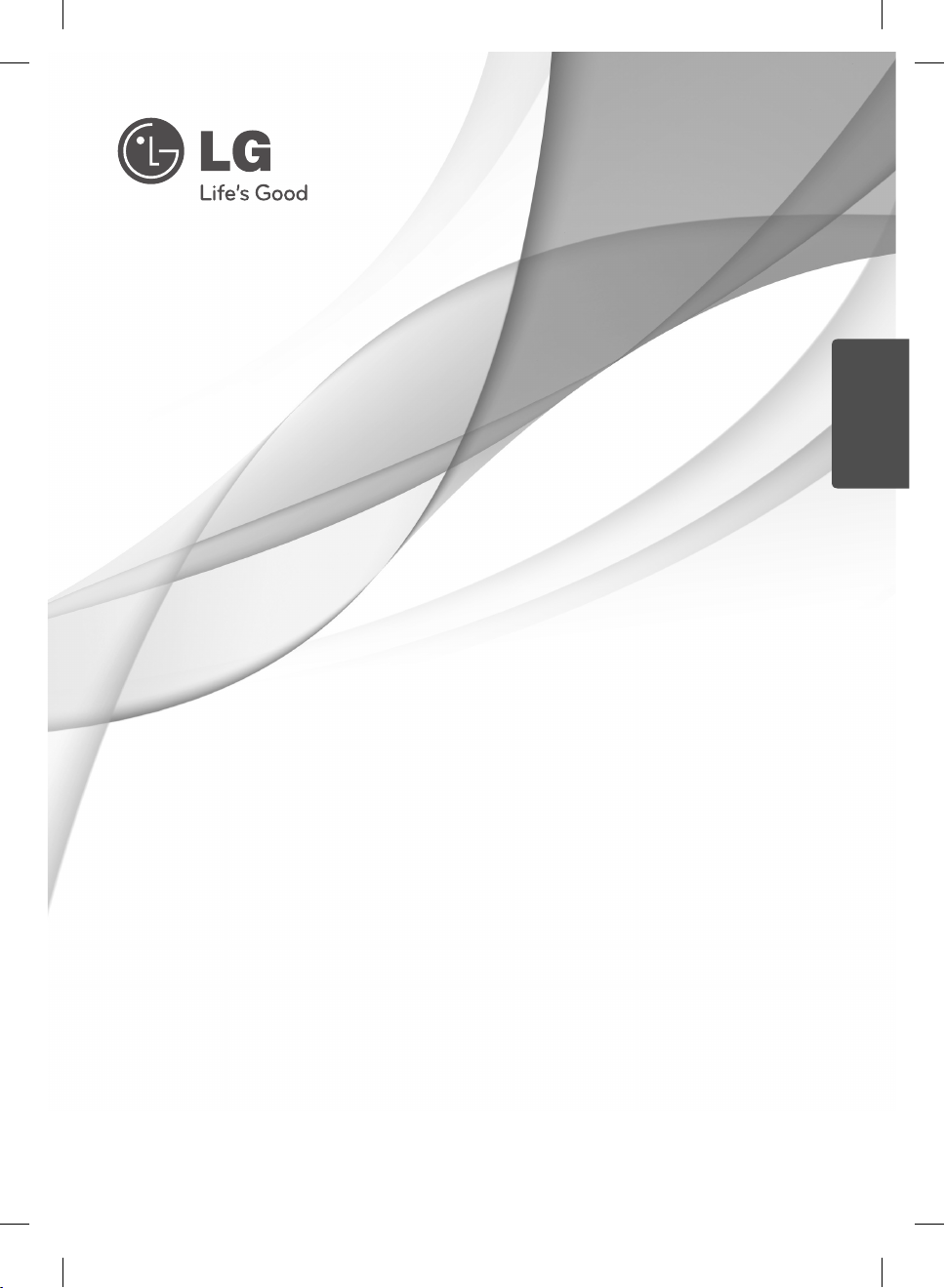
FELHASZNÁLÓI KÉZIKÖNYV
Hálózati 3D Blu-ray-/ DVDlejátszó
MAGYAR
Kérjük, a készülék használatba vétele előtt alaposan olvassa el és a későbbi
használat céljából őrizze meg ezt a kézikönyvet.
MODELL
BX580
BX582-P-BHUNLLK-HUN.indd 1BX582-P-BHUNLLK-HUN.indd 1 2010.4.14 10:29:12 AM2010.4.14 10:29:12 AM
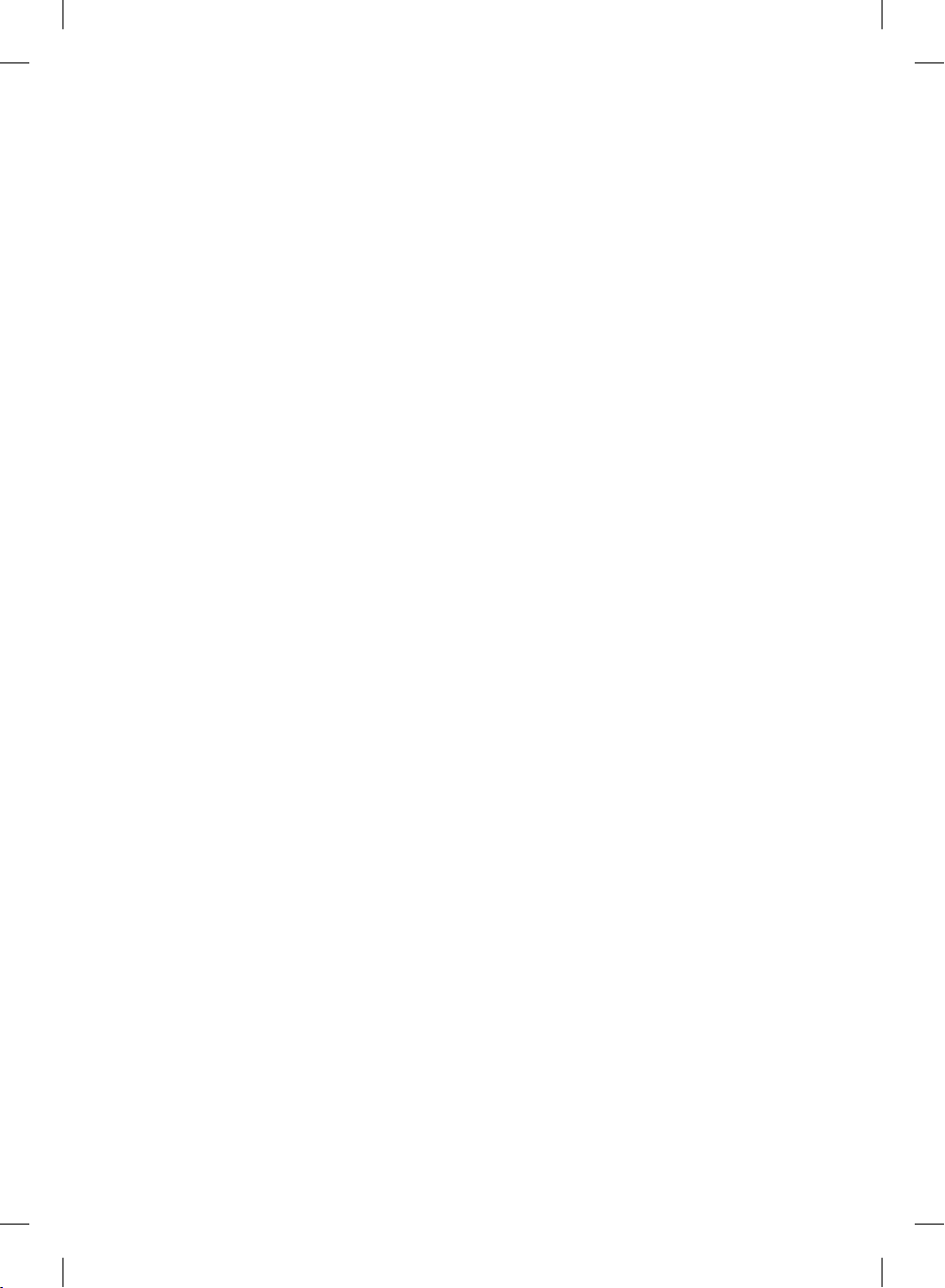
BX582-P-BHUNLLK-HUN.indd 2BX582-P-BHUNLLK-HUN.indd 2 2010.4.14 10:29:13 AM2010.4.14 10:29:13 AM
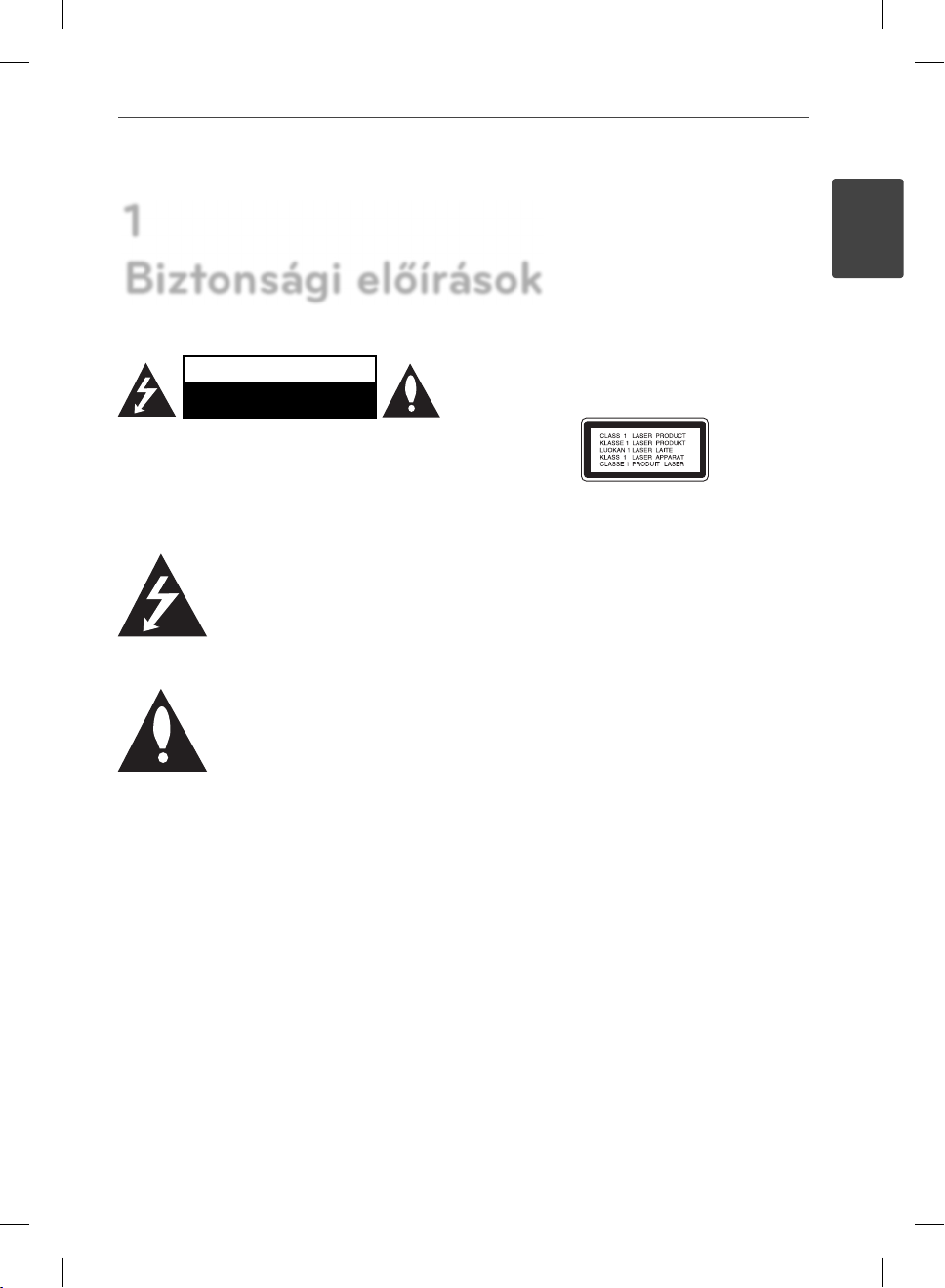
1
Biztonsági előírások
3Biztonsági előírások
1
Biztonsági előírások
VIGYÁZAT!
ÁRAMÜTÉS VESZÉLYE NE
NYISSA FEL
VIGYÁZAT: AZ ÁRAMÜTÉS VESZÉLYÉNEK
MEGELŐZÉSE ÉRDEKÉBEN NE TÁVOLÍTSA EL
A KÉSZÜLÉK FEDELÉT (ÉS HÁTOLDALÁT) A
KÉSZÜLÉKEN BELÜL NINCSENEK A FELHASZNÁLÓ
ÁLTAL JAVÍTHATÓ ALKATRÉSZEK. BÍZZA A JAVÍTÁST
KÉPESÍTETT SZERVIZSZAKEMBERRE.
Ez a nyílhegyszimbólummal jelölt,
egyenlő oldalú háromszögben
elhelyezett villám arra gyelmezteti a
felhasználót, hogy a készüléken belül
van jelen, amelynek mértéke emberre ártalmas lehet,
áramütést okozhat.
dokumentációban.
szigetelés nélküli, veszélyes feszültség
Az egyenlő oldalú háromszögben
elhelyezett felkiáltójel fontos
kezelési és karbantartási (javítási)
utasításokra gyelmezteti a
felhasználót a készülékhez tartozó
Figyelemfelhívás és
fi gyelmeztetés
FIGYELEM: A TŰZ ÉS ÁRAMÜTÉS ELKERÜLÉSE
ÉRDEKÉBEN A KÉSZÜLÉKET NE ÉRJE ESŐ ÉS
NEDVESSÉG.
FIGYELEM: Ne tegye a berendezést zárt helyre,
például könyvszekrénybe vagy más hasonló
bútordarabba.
VIGYÁZAT! Ne takarja le a szellőzőnyílásokat! A
telepítést a gyártó előírásainak megfelelően végezze.
A készülék rései és nyílásai a szellőzést és a készülék
megbízható működését szolgálják, valamint a
túlmelegedés ellen védik a készüléket. A nyílásokat
ne takarja el úgy, hogy a készüléket ágyra,
heverőre, szőnyegre vagy más hasonló felületre
teszi. A készüléket ne helyezze el zárt helyen, pl.
könyvespolcon vagy szekrényben, hacsak a jó
szellőzés nem biztosított, vagy a gyártó elő nem írja.
VIGYÁZAT: A készülék lézert használ. A helyes
használat érdekében kérjük, olvassa el és a későbbi
használat céljából őrizze meg ezt a használati
útmutatót. Amennyiben a készülék karbantartást
igényel, forduljon szakszervizhez (lásd a javítási
eljárásnál).
A kezelőszervek és beállítások itt leírtaktól eltérő
használata, helytelen eljárások alkalmazása veszélyes
sugárzást okozhat.
A lézersugárral való közvetlen érintkezés elkerülése
érdekében ne nyissa fel a készülék fedelét. Nyitott
állapotban a lézersugárzás látható. NE NÉZZEN A
LÉZERSUGÁRBA.
Figyelmeztetés a hálózati kábellel kapcsolatban
A legtöbb készülék esetében ajánlatos, hogy olyan
áramkörre legyen rákapcsolva, amely az adott
berendezés számára van fenntartva;
Másszóval, egy olyan aljzatba kell csatlakoztatni,
amelynek áramkörén nincsenek további csatlakozási
pontok, illetve mellékáramkörök. A biztonság
kedvéért nézze meg használati útmutatónk műszaki
adatokat tartalmazó lapját. A fali dugaszolóaljzatokat
ne terhelje túl. A fali aljzat túlterhelése, a meglazult,
sérült aljzat vagy hosszabbító kábel, a sérült vagy
törött szigetelés veszélyt jelent. Az ilyen állapot
áramütéshez vezethet, tüzet okozhat. Rendszeresen
vizsgálja meg készüléke hálózati kábelét, és ha
sérülést vagy elhasználódást tapasztal, húzza ki a
kábelt az aljzatból, a készüléket ne használja tovább,
és hozzáértő szervizszakemberrel végeztesse el a
megfelelő cserealkatrész beépítését. A hálózati kábelt
védeni kell a zikai és mechanikai sérülésektől: nem
szabad megcsavarni, megcsomózni, összecsípni,
ajtórésbe csukni, járni rajta. Különösen gyelni kell
a dugaszra, a fali aljzatra és arra a pontra, ahol a
BX582-P-BHUNLLK-HUN.indd 3BX582-P-BHUNLLK-HUN.indd 3 2010.4.14 10:29:13 AM2010.4.14 10:29:13 AM
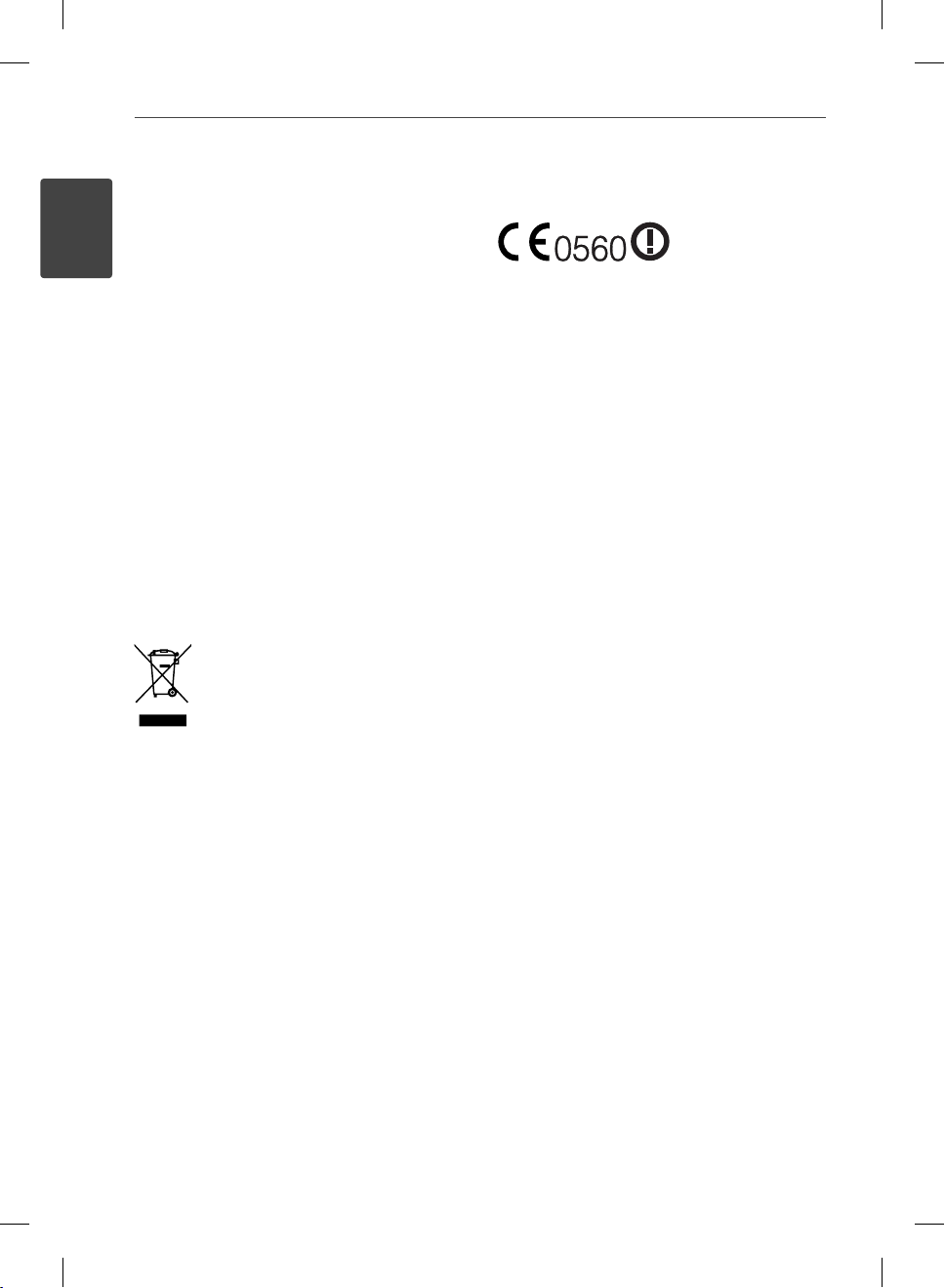
4 Biztonsági előírások
1
Biztonsági előírások
kábel kilép a készülékből. A készüléket a hálózati
kábel kihúzásával lehet lecsatlakoztatni a hálózati
feszültségről. A készülék telepítésekor ügyeljen arra,
hogy a hálózati csatlakozó könnyen elérhető legyen.
A készülék akkumulátorral vagy elemmel működik.
Az akkumulátor vagy az elemek biztonságos
eltávolítása a készülékből: Az elhasznált
akkumulátor vagy elemek eltávolítását a
behelyezéskor végrehajtott műveletek fordított
sorrendjében kell elvégezni. A környezetszennyezés
és az emberi egészségre gyakorolt esetleges hatások
megelőzése érdekében az akkumulátort vagy az
elemeket a kijelölt gyűjtőpontokon kell leadni.
Az elhasznált akkumulátort vagy elemeket ne a
háztartási hulladékban helyezze el. Javasoljuk, hogy
ezeket a helyi, ingyenes begyűjtőhelyeken adja le. Az
elemeket ne érje túlzott hõ, pl. közvetlen napsütés,
tűz, vagy hasonló!
VIGYÁZAT: A készüléket ne érje (csöpögő vagy
fröccsenő) víz, eső, nedvesség, továbbá ne helyezzen
a készülékre vízzel töltött tárgyakat, például vázát.
A használhatatlanná vált készülék
hulladékkezelése
1. A terméken található áthúzott, kerekes
szeméttároló jel jelöli, hogy a termék a
2002/96/EC EU-irányelv hatálya alá esik.
2. Minden elektromos és elektronikai
terméket a lakossági hulladéktól
elkülönítve kell begyűjteni, a kormány
vagy az önkormányzatok által kijelölt
begyűjtő eszközök használatával.
3. Régi eszközeinek megfelelő
ártalmatlanítása segíthet az esetleges
egészségre vagy környezetre ártalmas
hatások csökkentésében.
4. Ha régi eszközeinek ártalmatlanításával
kapcsolatban több információra
van szüksége érdeklődjön helyi
hatóságoknál, a hulladékgyűjtő
szolgáltatónál vagy az üzletben, ahol a
terméket vásárolta.
Vezeték nélküli eszközökre vonatkozó EU
nyilatkozat
Az LG Electronics
ezennel kijelenti, hogy
a termékek teljesítik az
1999/5/EC, 2004/108/EC, 2006/95/EC és a 2009/125/
EC irányvonal alapvető követelményeit és egyéb
vonatkozó előírásait.
A megfelelőségi nyilatkozat (DoC) másolatát a
következő címen lehet beszerezni:
Európai képviselet: LG Electronics Service Europe B.V.
Veluwezoom 15, 1327 AE Almere, The Netherlands
(Tel : +31-(0)36-547-8888)
Csak épületen belül használható.
BX582-P-BHUNLLK-HUN.indd 4BX582-P-BHUNLLK-HUN.indd 4 2010.4.14 10:29:14 AM2010.4.14 10:29:14 AM
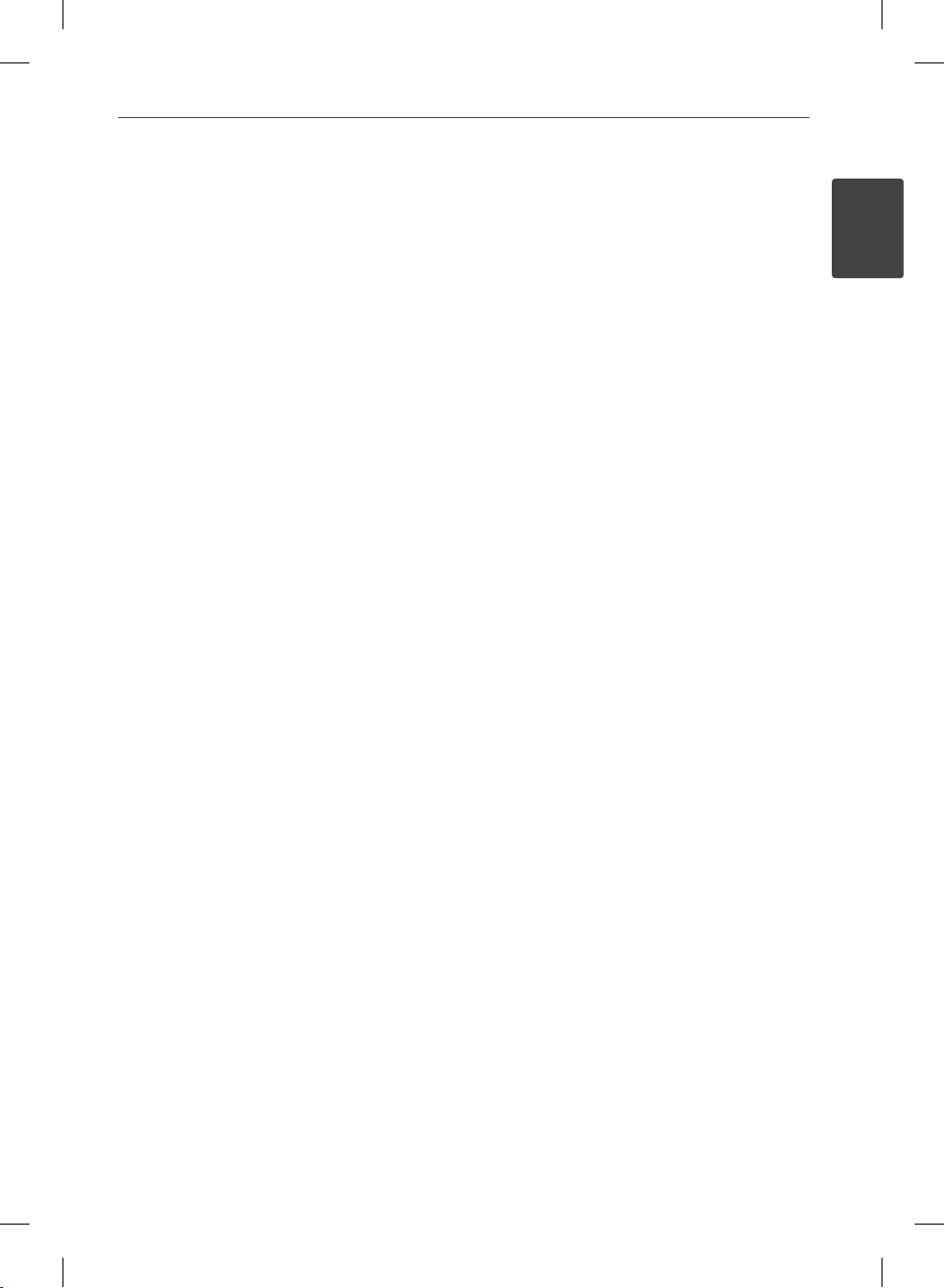
5Biztonsági előírások
Szerzői jogi megjegyzések
Mivel a BD formátum tartalomvédelmi
•
rendszereként az AACS (Advanced Access Content
System – fejlett tartalom-elérési rendszer- )
rendszert fogadták el, amely hasonló a DVDformátum CSS (Content Scramble System –
tartalom-titkosítási rendszer) rendszeréhez,
az AACS védelemmel rendelkező lemez
lejátszására, az analóg jelkimenetre stb. bizonyos
korlátozások érvényesek. A készülék működése és
korlátozásai a vásárlás időpontjától függhetnek,
mert előfordulhat, hogy az AACS a készülék
gyártása után fogadta el vagy változtatta meg a
korlátozásokat.
Továbbá, a BD-ROM Mark és a BD+ is használatos a
•
BD-formátumú tartalom védelmére, ami bizonyos
további korlátozást tartalmaz a BD-ROM Mark és/
vagy BD+ védelmű tartalmakra vonatkozóan. Az
AACS-sel, BD-ROM Mark-kal, BD+-szal vagy ezzel
a termékkel kapcsolatos további információkat az
LG vevőszolgálati központjában lehet megtudni.
Sok BD-ROM/DVD lemez másolásvédelmet
•
tartalmaz. Emiatt a lejátszót közvetlenül, és nem
videomagnón keresztül csatlakoztassa a TVkészülékre, mert ilyen esetben a másolásvédett
lemez képe zavarosan jelenik meg.
A termék USA-szabadalmak és más szellemi
•
tulajdonjogok által védett szerzőijog-védelmi
technológiát tartalmaz. A technológia otthoni és
más korlátozott létszámú néző általi megtekintésre
érvényes, hacsak a Macrovision Corporation más
engedélyt nem ad ki. A visszafejtés és részekre
bontás tilos. Tilos a technológia visszafejtése és
visszafordítása.
Az USA és más országok szerzői jogi törvényei
•
értelmében a TV-műsorok, videoszalagok, BDROM lemezek, DVD-k, CD-k és más anyagok
engedély nélküli felvétele, használata, terjesztése
vagy módosítása polgári vagy büntetőjogi
felelősségre vonással jár.
Fontos megjegyzés a TV-színrendszerrel
kapcsolatban
A lejátszó színrendszere az éppen lejátszott lemeztől
függ.
Például, ha NTSC színrendszerrel felírt lemezt játszik
le, a kimeneti jel NTSC színrendszerű lesz.
A lejátszó kimeneti jelét csak több színrendszerű
(multi system) TV fogadja.
Ha PAL-rendszerű TV-készüléke van, akkor az
•
NTSC-színrendszerű lemez lejátszásakor a kép torz
lesz.
A több színrendszerű TV a bemenő jelnek
•
megfelelően automatikusan átkapcsolja a
színrendszert. Ha a színrendszer nem kapcsolódik
át automatikusan, kapcsolja ki, majd ismét be.
Ha az NTSC-színrendszerű lemez képe helyesen
•
jelenik meg a TV-n, akkor sem biztos, hogy az erről
készített felvétel helyes lesz.
1
Biztonsági előírások
BX582-P-BHUNLLK-HUN.indd 5BX582-P-BHUNLLK-HUN.indd 5 2010.4.14 10:29:14 AM2010.4.14 10:29:14 AM
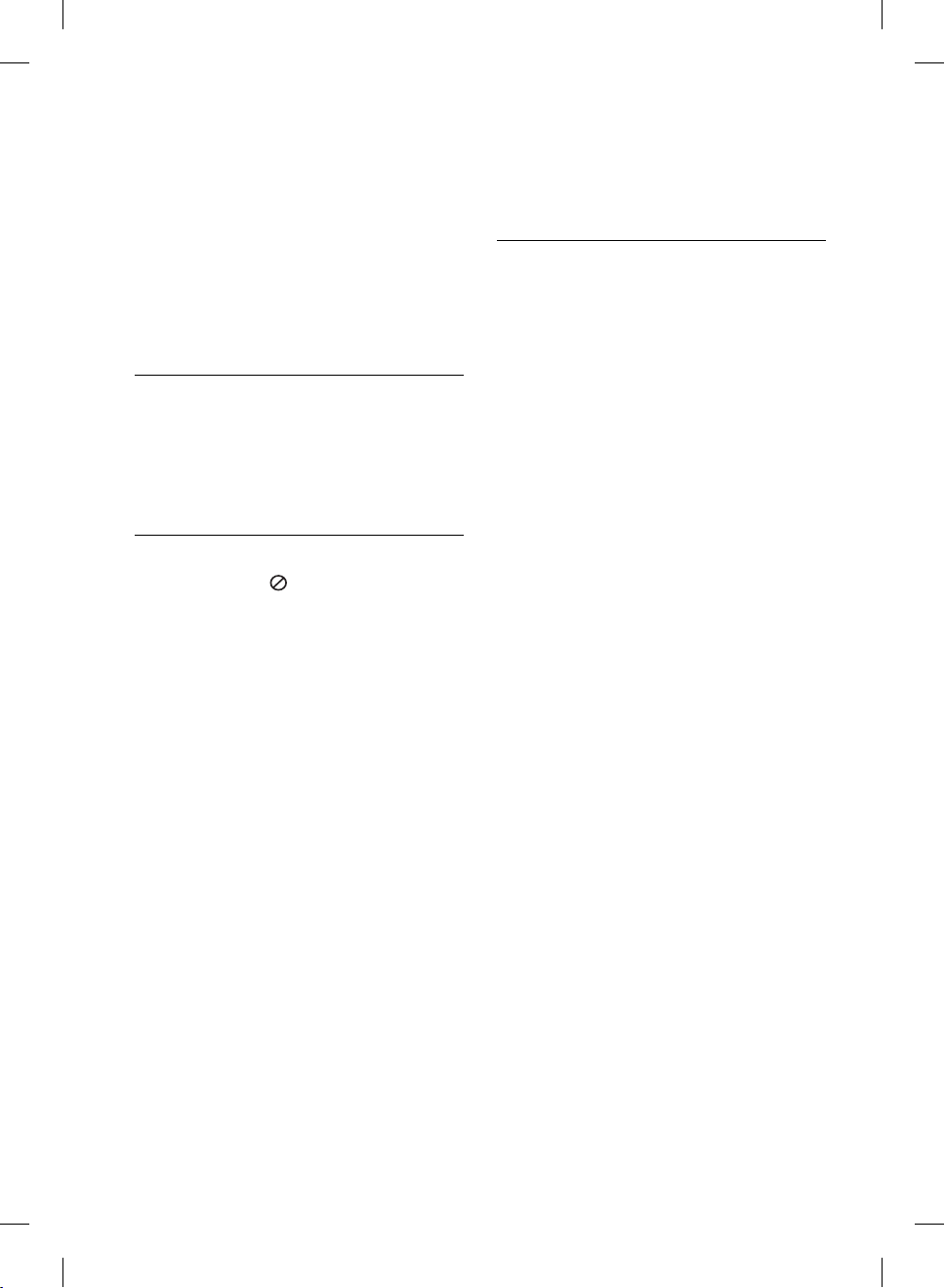
6
Tartalom
3
Üzembe helyezés
14 Csatlakoztatás a TV-készülékhez
14 HDMI csatlakoztatás
1
15 Mi a SIMPLINK?
16 Komponens video-
Biztonsági előírások
3 Figyelemfelhívás és
fi gyelmeztetés
2
16 A video/hang (bal/jobb)
17 A felbontás beállítása
18 Csatlakoztatás erősítőhöz
18 Erősítő csatlakoztatása a
Előkészület
8 Bevezetés
8 A “ ” szimbólum kijelzése
8 A kézikönyvben használt
szimbólumok
8 Mellékelt tartozékok
9 Lejátszható lemezek
10 Fájlok kompatibilitása
11 Régiókód
11 AVCHD (fejlett HD
videokodek)
11 Speciális
rendszerkövetelmények
11 Kompatibilitási
megjegyzések
12 Távvezérlő
13 Előlap
13 Hátlap
19 Erősítő csatlakoztatása a
19 Erősítő csatlakoztatása a
20 Csatlakoztatás az otthoni hálózatra
20 Vezetékes hálózati
21 Vezetékes hálózat beállítása
22 Vezeték nélküli hálózati
22 Vezeték nélküli hálózat
25 USB-eszköz csatlakoztatása
25 Az USB-eszköz tartalmának
27 Beállítások
27 A beállítások menüje.
27 [MEGJEL.] menü
29 [NYELV] menü
29 [HANG] menü
31 [LEZÁRÁS] menü
32 [HÁLÓZAT] menü
33 [EGYEBEK] menü
csatlakozás
csatlakoztatása
HDMI-kimenetre
digitális audiokimenetre
2-csatornás kimenetre
kapcsolat
kapcsolat
beállítása
lejátszása
BX582-P-BHUNLLK-HUN.indd 6BX582-P-BHUNLLK-HUN.indd 6 2010.4.14 10:29:14 AM2010.4.14 10:29:14 AM
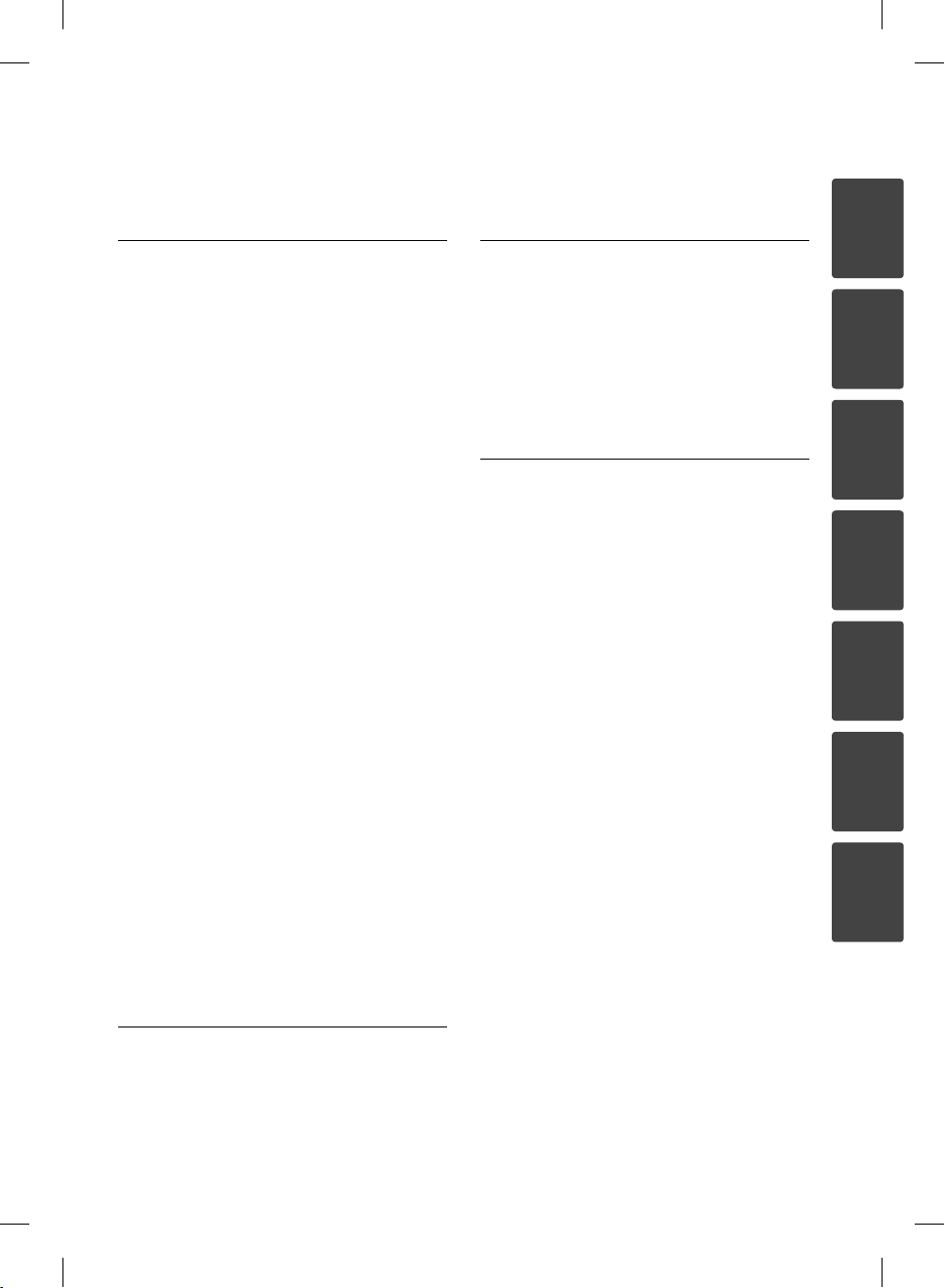
7
4
A készülék használata
34 Általános lejátszás
36 Blu-ray 3D lemez lejátszása
38 Speciális lejátszási funkciók
42 Képernyőkijelzés
45 A BD-LIVE használata
46 Filmfájl és VR lemez lejátszása
46 Feliratfájl kijelölése
47 A feliratfájl
karakterkészletének
változtatása
47 Fénykép megjelenítése
48 Fényképmegjelenítés
közbeni lehetőségek
49 Zenehallgatás diavetítés
közben
50 Zenehallgatás
50 Audio CD felvétele
52 Gracenote média-adatbázis
adatainak megtekintése
53 Tartalom lejátszása az otthoni
hálózaton
58 A Netcas™t használata
Entertainment Access
58 YouTube™ videók lejátszása
62 A Piacasa Web-album
megtekintése
65 Az AccuWeather használata
6
Hibaelhárítás
68 Általános
69 Kép
69 Hang
70 Hálózat
7
Melléklet
71 A televízió vezérlése a készülékhez
72 A hálózati szoftver frissítése
74 Országkódok listája
75 Nyelvkódok listája
76 Védjegyek és licencek
78 A hangkimenet jellemzői
80 Videokimenet felbontása
81 Műszaki jellemzők
82 FONTOS INFORMÁCIÓK
83 Nyílt forráskódú szoftverek
1
2
3
tartozó távvezérlővel
4
5
A HÁLÓZATI
SZO LGÁLTATÁSOKKAL
KAPCSOLATBAN
6
7
5
Karbantartás
67 Megjegyzések a lemezekkel
kapcsolatban
67 A készülék kezelése
BX582-P-BHUNLLK-HUN.indd 7BX582-P-BHUNLLK-HUN.indd 7 2010.4.14 10:29:15 AM2010.4.14 10:29:15 AM
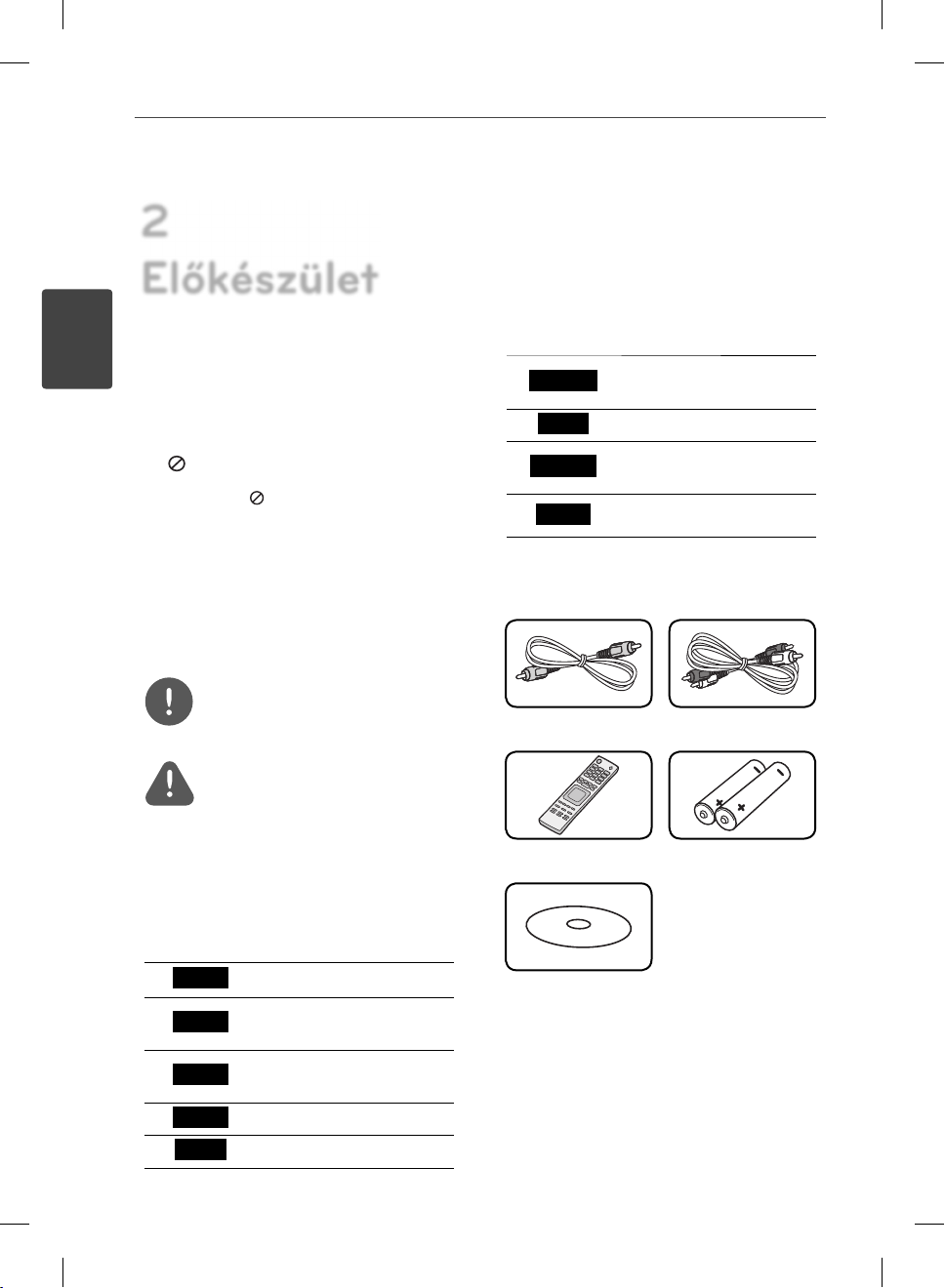
8 Előkészület
2
Előkészület
2
Előkészület
Bevezetés
A “ ” szimbólum kijelzése
Üzem közben a “ ” jelenhet meg a TVkészüléken, azt jelezve, hogy az ebben a
használati útmutatóban szereplő funkció az
adott lemezzel nem használható.
A kézikönyvben használt
szimbólumok
MEGJEGYZÉS
A készülék különleges használati jellemzői.
VIGYÁZAT!
A helytelen használatból eredő esetleges károk
megelőzésére vonatkozó tanácsokat jelöli.
Ha egy pont címében szerepel az alábbi
szimbólumok valamelyike, az azt jelenti, hogy
az ott leírtak csak a szimbólumnak megfelelő
lemeztípus esetén használhatók.
MOVIE-N
MUSIC
MUSIC-N
PHOTO
A DLNA szerver vagy PC
lmfájljai
Az USB/lemez zenefájljai
A DLNA szerver vagy PC
zenefájljai
Fényképfájlok
Mellékelt tartozékok
Videokábel (1) Audiokábelek (1)
Távvezérlő (1) Elemek (2)
BD
DVD
AVC HD
ACD
MOVIE
BX582-P-BHUNLLK-HUN.indd 8BX582-P-BHUNLLK-HUN.indd 8 2010.4.14 10:29:15 AM2010.4.14 10:29:15 AM
BD-ROM lemez
DVD-Video, video vagy VR
módú, lezárt DVD±R/RW
AVCHD formátumú
DVD±R/RW
Audio-CD-k
Az USB/lemez lmfájljai
Nero MediaHome4
Essentials szoftver
CD-ROM (1)
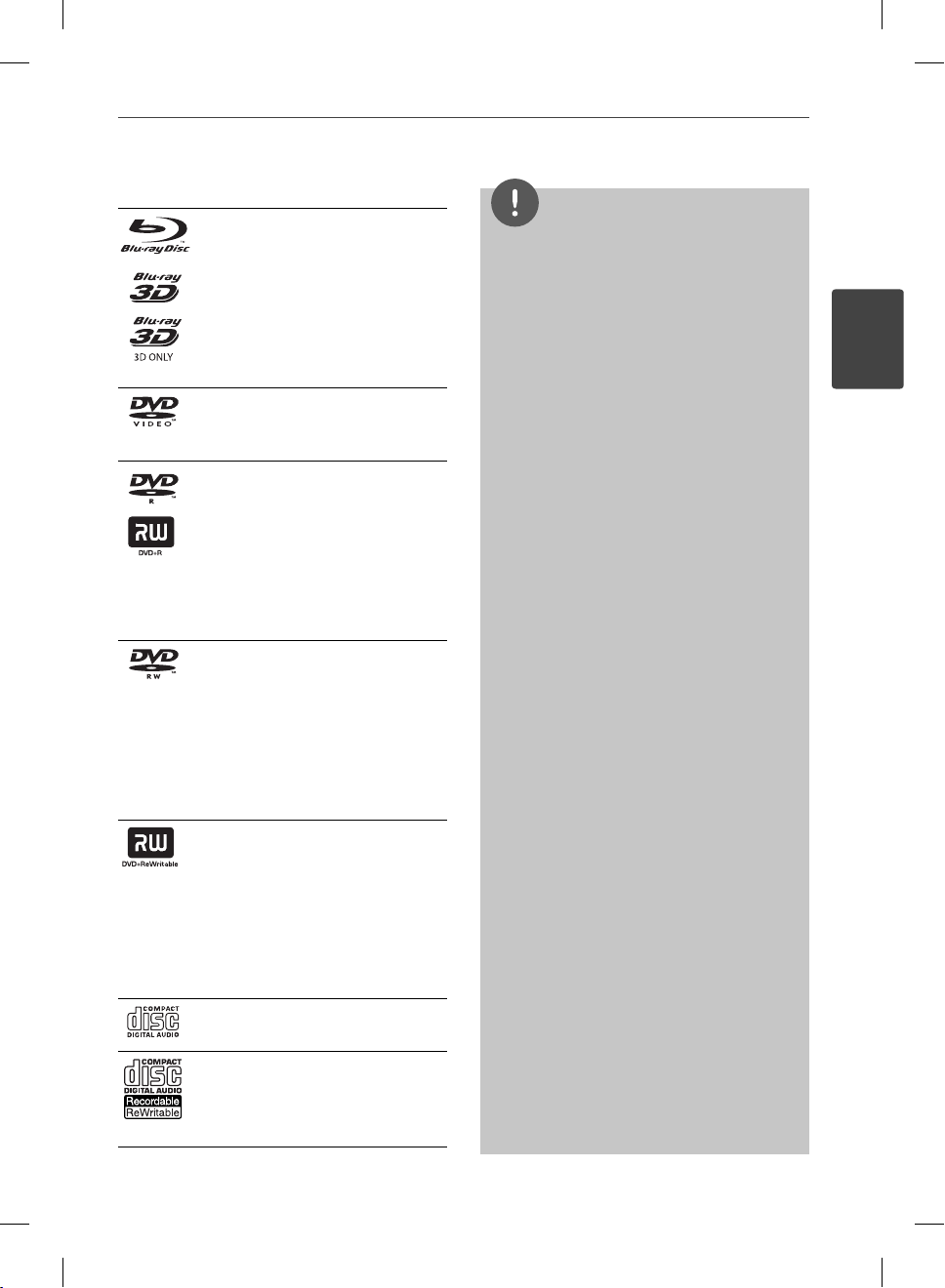
9Előkészület
Lejátszható lemezek
Blu-ray Disc
-
Megvásárolható, ill.
kikölcsönözhető lemezek, pl.
lmek.
-
Film-, zene- vagy fényképfájlokat
tartalmazó BD-R/RE lemezek.
-
„Blu-ray 3D” lemezek és „Blu-ray
3D ONLY” lemezek
DVD-VIDEO (8 / 12 cm-es lemez)
Megvásárolható, ill.
kikölcsönözhető lemezek, pl. lmek.
DVD±R (8 / 12 cm-es lemez)
Csak video-módú és lezárt lemez.
-
Kétrétegű lemez is lehet.
-
Lezárt (véglegesített) AVCHD
-
formátum
Film-, zene- vagy
-
fényképfájlokat tartalmazó
DVD±R lemezek.
DVD-RW (8 / 12 cm-es lemez)
VR módú, videomódú és csak
-
lezárt (véglegesített)
Lezárt (véglegesített) AVCHD
-
formátum
Film-, zene- vagy
-
fényképfájlokat tartalmazó
DVD-RW lemezek.
DVD+RW (8 / 12 cm-es lemez)
Csak video-módú és lezárt
-
lemez.
Lezárt (véglegesített) AVCHD
-
formátum
Film-, zene- vagy
-
fényképfájlokat tartalmazó
DVD+RW lemezek.
Audio-CD (8 / 12 cm-es lemez)
CD-R/RW (8 / 12 cm-es lemez)
Audiocímeket, lm-, zene- vagy
fényképfájlokat tartalmazó VD-R/
RW lemezek.
MEGJEGYZÉS
•
A felvevőkészüléktől, illetve magától a
CD-R/RW (vagy DVD+R/+RW ) lemeztől
függően előfordulhat, hogy egyes CD-R/RW
(vagy DVD+R/+RW) lemezeket nem lehet a
készülékkel lejátszani.
A rögzítéshez használt szoftvertől és a
•
véglegesítéstől függően előfordulhat, hogy
egyes megírt lemezek (CD-R/RW, DVD±R/RW
vagy BD-R/RE) nem játszhatóak le.
Előfordulhat, hogy a számítógéppel, illetve
•
DVD- vagy CD-felvevővel rögzített BD-R/RE,
DVD±R/RW és CD-R/RW lemezeket nem
lehet lejátszani, ha azok meg vannak sérülve,
szennyezettek, vagy a felvevő lencséjén
szennyeződés rakódott le.
Ha a lemezt személyi számítógéppel írja meg,
•
kompatibilis formátum esetén is előfordulhat,
hogy a lemez létrehozására használt szoftver
beállításai miatt a készülék ezeket a lemezeket
nem tudja lejátszani. (A részleteket érdeklődje
meg a szoftver gyártójától.)
Az optimális lejátszási minőség érdekében
•
a készülék megköveteli, hogy a lemezek, ill.
felvételek megfeleljenek bizonyos műszaki
szabványoknak.
Az előre rögzített DVD-ket automatikusan ezekre
•
a szabványokra állítják be. Számos, különböző
típusú lemezformátum létezik (ideértve az
MP3 fájlokat tartalmazó CD-R-t is), amelyek
bizonyos előfeltételeket igényelnek a lejátszás
kompatibilitásának megőrzéséhez.
A hibrid lemezen ugyanazon az oldalon BD-ROM
•
és DVD (vagy CD) réteg is van. Ilyen lemez esetén
a lejátszó csak a BD-ROM réteget játssza le.
Felhívjuk vásárlóink gyelmét, hogy MP3 / WMA
•
fájlok és zene internetről történő letöltéséhez
engedély szükséges. Cégünknek nem áll
módjában ilyen engedélyt biztosítani.
Az engedélyt mindig a szerzői jog tulajdonosától
kell beszerezni.
Az újraírható lemezek formázásakor a
•
lemezformázási beállítást [Mastered]-re kell
állítani ahhoz, hogy az LG lejátszók le tudják
játszani. Ha a beállítás Live System, akkor az LG
lejátszón nem lehet lejátszani. (Mastered/Live
File System : a Windows Vista fájlformátumai.)
2
Előkészület
BX582-P-BHUNLLK-HUN.indd 9BX582-P-BHUNLLK-HUN.indd 9 2010.4.14 10:29:15 AM2010.4.14 10:29:15 AM
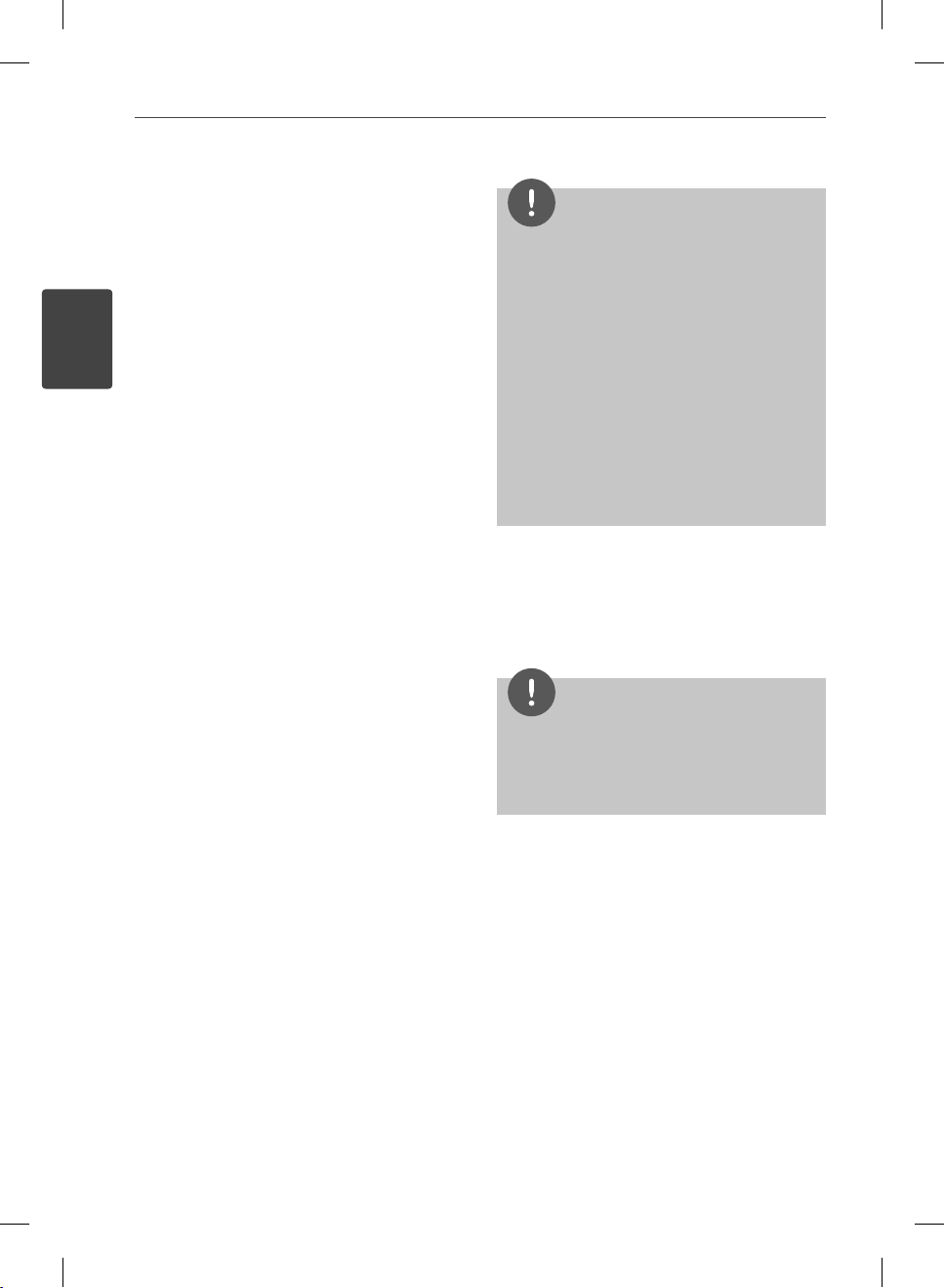
10 Előkészület
2
Előkészület
Fájlok kompatibilitása
Általános
Használható fájlkiterjesztések:
“.jpg”, “.jpeg”, “.png”, “.avi”, “.divx”, “.mpg”, “.mpeg”,
“.mkv ”, “.mp4”, “.mp3”, “.wma”, “.wav”
A használható kiterjesztések a DLNA
•
szerverektől függően változnak.
A lejátszó egyes wav-fájlokat nem tud
•
lejátszani.
A fájlnév legfeljebb 180-karakteres lehet.
•
A képfájlok számától és méretétől függően
•
a tartalom beolvasása több percig is tarthat.
Fájlok/mappák max. száma: Kevesebb mint
2000 (fájlok és mappák együtt)
CD-R/RW, DVD±R/RW, BD-R/RE formátum:
ISO 9660+JOLIET, UDF és UDF Bridge formátum
FILM
Használható felbontások:
1920 x 1080 (szél. x mag.) pixel
Lejátszható lmfeliratok: SubRip (.srt /
.txt), SAMI (.smi), SubStation Alpha (.ssa/.txt),
MicroDVD (.sub/.txt), VobSub (.sub), SubViewer
1.0 (.sub), SubViewer 2.0 (.sub/.txt), TMPlayer
(.txt), DVD Subtitle System (.txt)
A [Home Link] funkcióval a VobSub (.sub)
•
nem használható.
A lejátszható kodekek: “DIVX3.xx”,
“DIVX4.xx”, “DIVX5.xx”, “XVID”, “DIVX6.xx”
(Csak normál lejátszás), H.264/MPEG-4 AVC,
MPEG1 SS, MPEG2 PS, MPEG2 TS
A lejátszható audioformátumok: “Dolby
Digital”, “DTS”, “MP3”, “WMA”, “AAC”, “AC3”
A készülék nem minden WMA-
•
hangformátum lejátszására alkalmas.
Mintavételi frekvencia:
32-48 kHz (WMA), 16-48 kHz (MP3)
Bitráta: 20-320 kbps (WMA), 32-320 kbps (MP3)
MEGJEGYZÉS
Előfordulhat, hogy a CD-n vagy USB-n található
•
HD lmfájlok lejátszása nem megfelelő. A HD
lmek lejátszásához BD, DVD vagy USB 2.0
javasolt.
A lejátszó a H.264/MPEG-4 AVC pro le Main,
•
High at Level 4.1 formátum lejátszására képes.
Magasabb szintű fájl esetén gyelmeztető üzenet
jelenik meg a képernyőn.
•
A lejátszó nem képes a GMC
formátumú fájlok lejátszására. Ezek az MPEG4
szabványon belüli kódolási módszerek, mint a
DivX vagy XVID.
*1 GMC – Global Motion Compensation
*2 Qpel – Negyed pixel
*1
vagy Qpel*2
ZENE
Mintavételi frekvencia:
8 – 48 kHz (WMA), 11 – 48 kHz (MP3)
Bitráta: 8 - 320 kbps (WMA, MP3)
MEGJEGYZÉS
A készülék nem tudja kezelni az MP3-fájlba
•
ágyazott ID3 tag-információt.
VBR fájlok esetén a kijelzett játékidő helytelen
•
lehet.
FÉNYKÉP
Javasolt méret:
Kisebb mint 4000 x 3000 x 24 bit/pixel
Kisebb mint 3000 x 3000 x 32 bit/pixel
A készülék nem kezeli a progresszív és
•
veszteség nélküli (lossless) tömörítésű
képfájlokat.
BX582-P-BHUNLLK-HUN.indd 10BX582-P-BHUNLLK-HUN.indd 10 2010.4.14 10:29:16 AM2010.4.14 10:29:16 AM
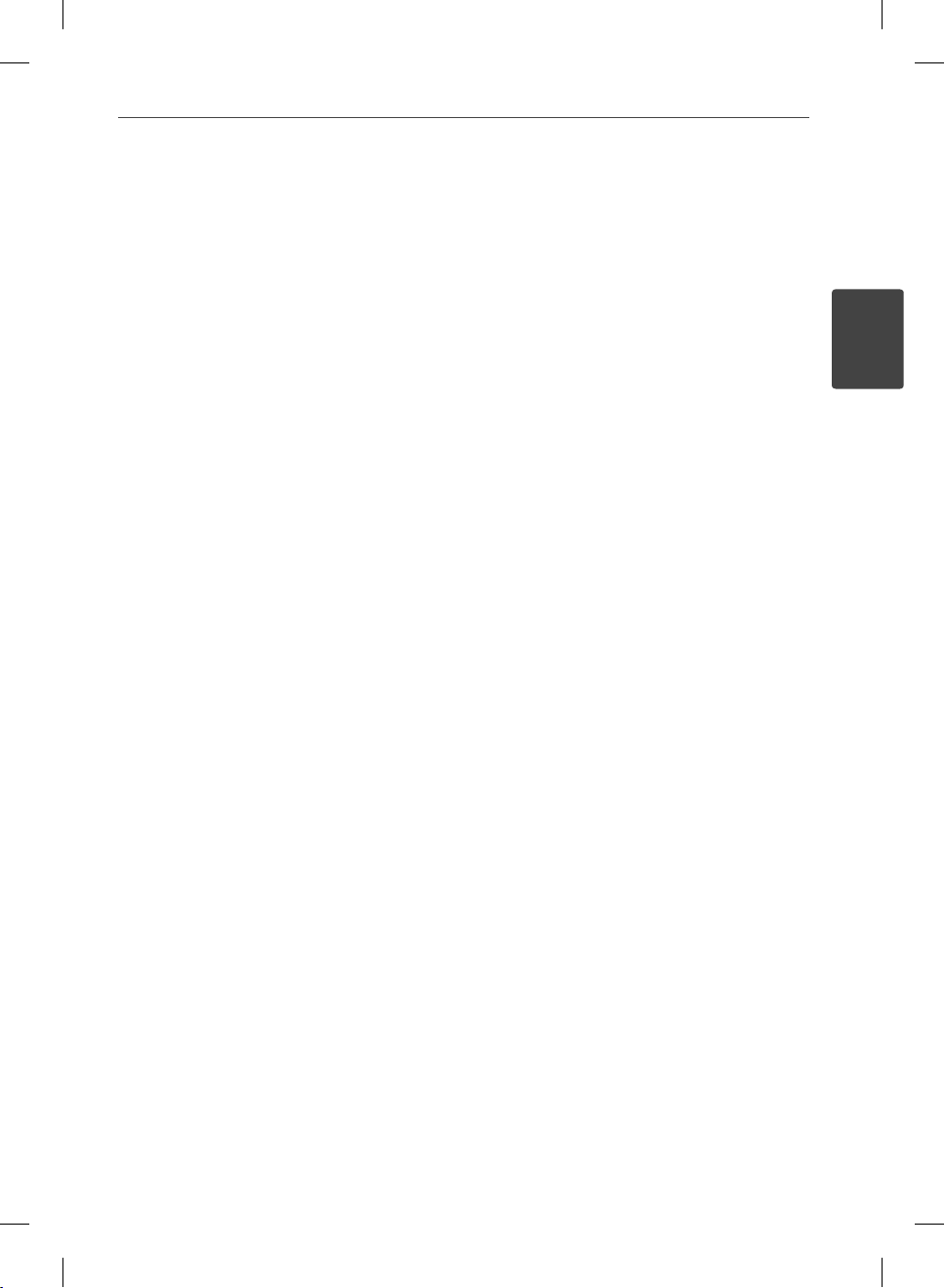
Régiókód
A régiókód a készülék hátlapjára van
nyomtatva. A készülék csak az ezzel azonos
vagy “ALL” régiókódú BD-ROM vagy DVD
lemezeket játssza le.
AVCHD (fejlett HD videokodek)
A készülék AVCHD formátumú lemezek
•
lejátszására alkalmas. A videokamerák
általában ilyen lemezekre készítik a felvételt.
Az AVCHD formátum nagy felbontású
•
digitális videokamera-formátum.
Az MPEG-4 AVC/H.264 formátum a
•
hagyományos tömörítési módszereknél
hatékonyabban tömöríti a képeket.
Néhány AVCHD lemez az „x.v.Color”
•
formátumot használja.
•
A készülék képes az „x.v.Color” AVCHD
formátumú lemezek lejátszására is alkalmas.
Előfordulhat, hogy a felvétel körülményeitől
•
függően némelyik AVCHD formátumú
lemezt nem lehet lejátszani.
Az AVCHD formátumú lemezeket le kell
•
zárni (véglegesíteni kell).
•
Az „x.v.Color” szélesebb színtartományú,
mint a hagyományos, videokamerában
használt lemez.
Speciális
rendszerkövetelmények
A nagy felbontású video lejátszásához az
alábbiak szükségesek:
Nagy felbontású megjelenítő COMPONENT
•
vagy HDMI bemenettel.
BD-ROM lemezek nagy felbontású
•
tartalommal
Néhány tartalom-típus esetén HDMI- vagy
•
HDCP- képes DVI-bemenet a megjelenítő
eszközön (a lemezgyártó előírásainak
megfelelően).
•
A standard felbontású DVD “
felkonvertálásakor” másolásvédett tartalom
esetén HDMI- vagy HDCP-képes DVIbemenetre van szükség a megjelenítő
eszközön.
Többcsatornás Dolby® Digital Plus, Dolby
TrueHD és DTS-HD esetén:
•
Vevőerősítő beépített (Dolby Digital,
Dolby Digital Plus, Dolby TrueHD, DTS vagy
DTS-HD) dekódolóval.
•
Elülső, hátulsó, center és mélynyomó
hangszórók a választott formátumnak
megfelelően.
Kompatibilitási megjegyzések
Mivel a BD-ROM új formátum, bizonyos
•
lemezekkel, digitális kapcsolatokkal és
egyebekkel kompatibilitási problémák
merülhetnek fel. Ha ilyen problémákat
tapasztal, lépjen kapcsolatba egy hivatalos
szervizközponttal.
A nagy felbontású tartalom
•
megtekintéséhez és a standard DVDtartalom “felkonvertálásához” HDMI-képes
DVI-bemenettel rendelkező megjelenítő
eszközre lehet szükség.
•
Néhány BD-ROM és DVD lemez esetében
néhány üzemeltetési parancs vagy funkció
használata korlátozott lehet.
A Dolby TrueHD, Dolby Digital Plus és
•
DTS-HD maximum 7.1 csatornával
használható, ha a készülék audiokimenetét
HDMI-kábellel csatlakoztatja.
A lemezzel kapcsolatos információk
•
tárolására, beleértve a letöltött on-line
tartalmat is, az USB-eszközt lehet használni.
Az információ megőrzésének időtartamát a
lemez határozza meg.
11Előkészület
2
Előkészület
BX582-P-BHUNLLK-HUN.indd 11BX582-P-BHUNLLK-HUN.indd 11 2010.4.14 10:29:16 AM2010.4.14 10:29:16 AM
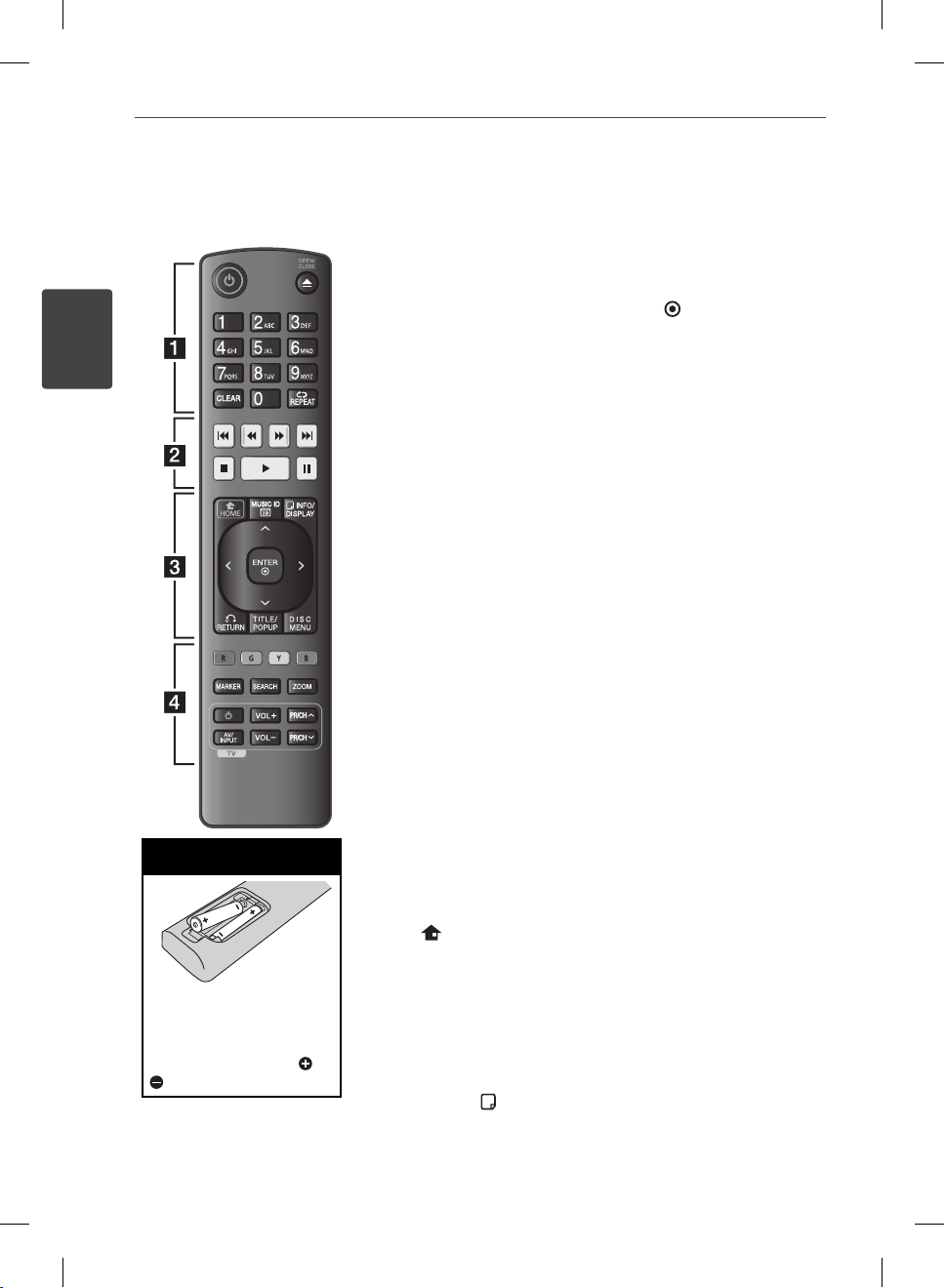
12 Előkészület
Távvezérlő
2
Előkészület
Az elemek behelyezése
Vegye le az elemház fedelét
a távirányító hátoldaláról,
és tegyen be két darab R03
(AAA méretű ) elemet a és
saroknak megfelelően.
• • • • • • a • • • • • •
(POWER): A készülék BE- és
1
KIKAPCSOLÁSA.
Z
(OPEN/CLOSE): A lemeztálca
nyitása és zárása.
0-9 számgomb: Menük
számozott menüpontjainak
kiválasztása vagy betűk beírása
a billentyűzet-menüben.
CLEAR: Jelölés eltávolítása a
keresés menüből vagy szám
törlése jelszó beállításakor.
REPEAT: A kívánt szakasz vagy
sorozat ismételt lejátszása.
• • • • • • b • • • • • •
m/M
(SCAN): Keresés előre
vagy visszafelé.
./>
(SKIP): Ugrás a
következő vagy előző fejezetre/
sávra/fájlra.
x
(STOP): A lejátszás leállítása.
N
(PLAY): Elindítja a lejátszást.
X
(PAUSE): A lejátszás
megszakítása.
• • • • • • c • • • • • •
HOME (
): A [Főmenü]
megnyitása vagy bezárása.
MUSIC ID: A hálózatra
csatlakoztatva a lm lejátszása
közben információkat
szolgáltathat az éppen játszott
zenéről.
INFO/DISPLAY (
):
A képernyőmenü
megjelenítése/elrejtése.
Nyíl-gombok: Menüpontok
kijelölése.
ENTER ( ): Kijelölés
nyugtázása.
RETURN (O): Kilépés a
menüből vagy a lejátszás
folytatása. Néhány BD-ROM
lemez esetén a lejátszás
folytatása funkció esetleg nem
működik.
TITLE/POP-UP:
A DVD címmenüjének
vagy a BD-ROM felbukkanó
menüjének megjelenítése (ha
van).
DISC MENU: A lemezmenü
megjelenítése.
• • • • • • d • • • • • •
Szines (R, G, Y, B) gombok:
Mozgás a BD-ROM menükben.
A [Film], [Kép], [Zene], [Home
Link] és [NetCast] menükben is
használhatók.
MARKER: Megjelöli a kívánt
pontot lejátszás közben.
SEARCH: A keresés menü
megjelenítése/elrejtése.
ZOOM: A [Nagyítás] menü
megjelenítése/elrejtése.
TV-vezérlőgombok : (lásd a
71. oldalon).
BX582-P-BHUNLLK-HUN.indd 12BX582-P-BHUNLLK-HUN.indd 12 2010.4.14 10:29:16 AM2010.4.14 10:29:16 AM
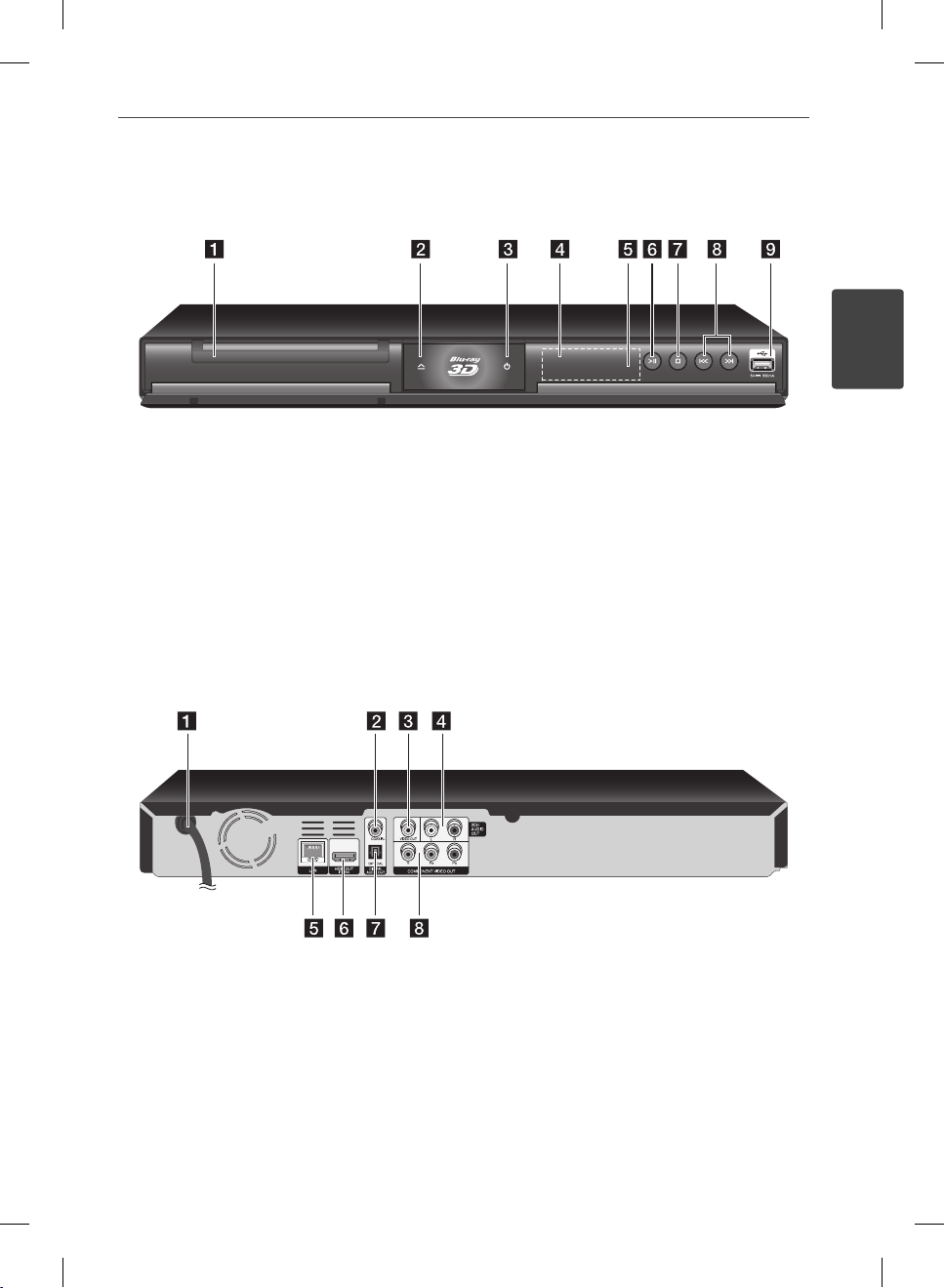
Előlap
13Előkészület
2
Előkészület
Lemeztálca
a
Z
(OPEN/CLOSE)
b
1
POWER (bekapcsoló) gomb
c
A kijelző
d
A távvezérlő érzékelője
e
Hátlap
Váltakozó áramú tápkábel
a
DIGITAL AUDIO OUT (COAXIAL)
b
VIDEO OUT
c
2CH AUDIO OUT (bal/jobb)
d
N/X
(PLAY / PAUSE)
f
x
(STOP)
g
./>
h
USB-CSATLAKOZÓ
i
LAN port
e
HDMI OUT (Type A, 1.3 verzió)
f
DIGITAL AUDIO OUT (OPTICAL)
g
COMPONENT VIDEO OUT (Y P
h
(SKIP)
B PR
)
BX582-P-BHUNLLK-HUN.indd 13BX582-P-BHUNLLK-HUN.indd 13 2010.4.14 10:29:17 AM2010.4.14 10:29:17 AM
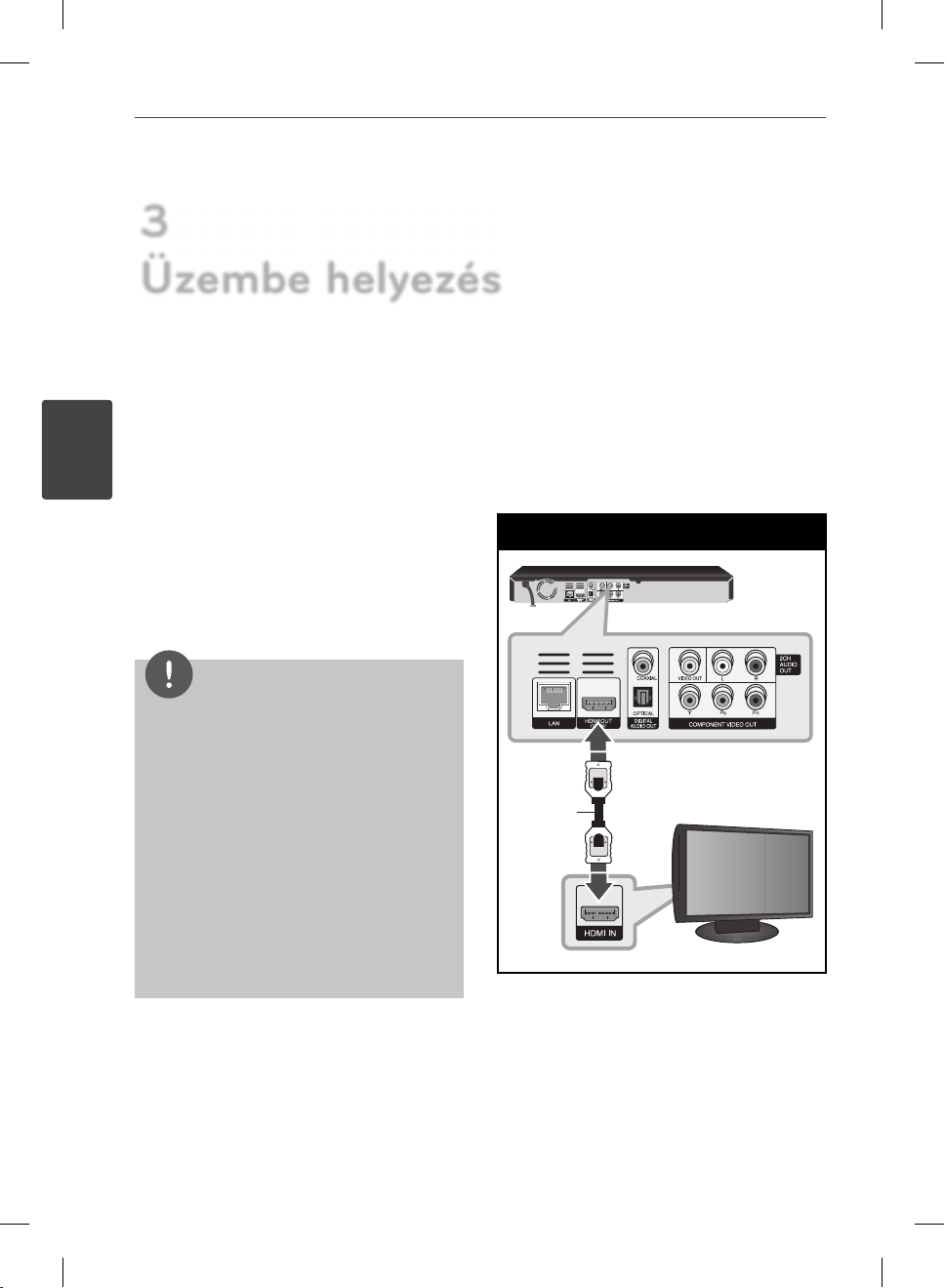
14 Üzembe helyezés
3
Üzembe helyezés
3
Üzembe helyezés
Csatlakoztatás a
TV-készülékhez
A meglévő berendezésnek megfelelően
végezze el az alábbi csatlakoztatások
valamelyikét.
•
HDMI-csatlakoztatás (14-15 oldal)
•
Komponens video csatlakoztatás (16. oldal)
•
Videocsatlakoztatás (16. oldal)
MEGJEGYZÉS
A csatlakoztatni kívánt TV-készüléktől és más
•
rendszertől függően különböző csatlakoztatási
lehetőségek használhatók. A kézikönyvben leírt
csatlakoztatások közül csak egyet használjon.
A legjobb összeköttetés létrehozása érdekében
•
olvassa el a TV, a hangrendszer vagy a más
készülékek használati útmutatóját.
A lejátszó AUDIO OUT csatlakozóját ne
•
csatlakoztassa a hangrendszer PHONO IN
(lemezjátszó) csatlakozójára.
A lejátszót ne a videomagnón keresztül
•
csatlakoztassa a TV-hez. Ilyenkor a
másolásvédelmi rendszer miatt a DVD képe
torzulhat.
HDMI csatlakoztatás
Ha HDMI TV-je vagy monitora van, a lejátszót
HDMI-kábellel is csatlakoztathatja (Type A,
1.3 verzió). A lejátszó HDMI-csatlakozójának
csatlakoztatása a HDMI-képes TV-készülékre
vagy monitorra.
HDMI csatlakoztatás
BD-lejátszó
HDMI-
kábel
A TV bemenetét állítsa HDMI-re (lásd a TV
használati útmutatóját).
TV
BX582-P-BHUNLLK-HUN.indd 14BX582-P-BHUNLLK-HUN.indd 14 2010.4.14 10:29:17 AM2010.4.14 10:29:17 AM
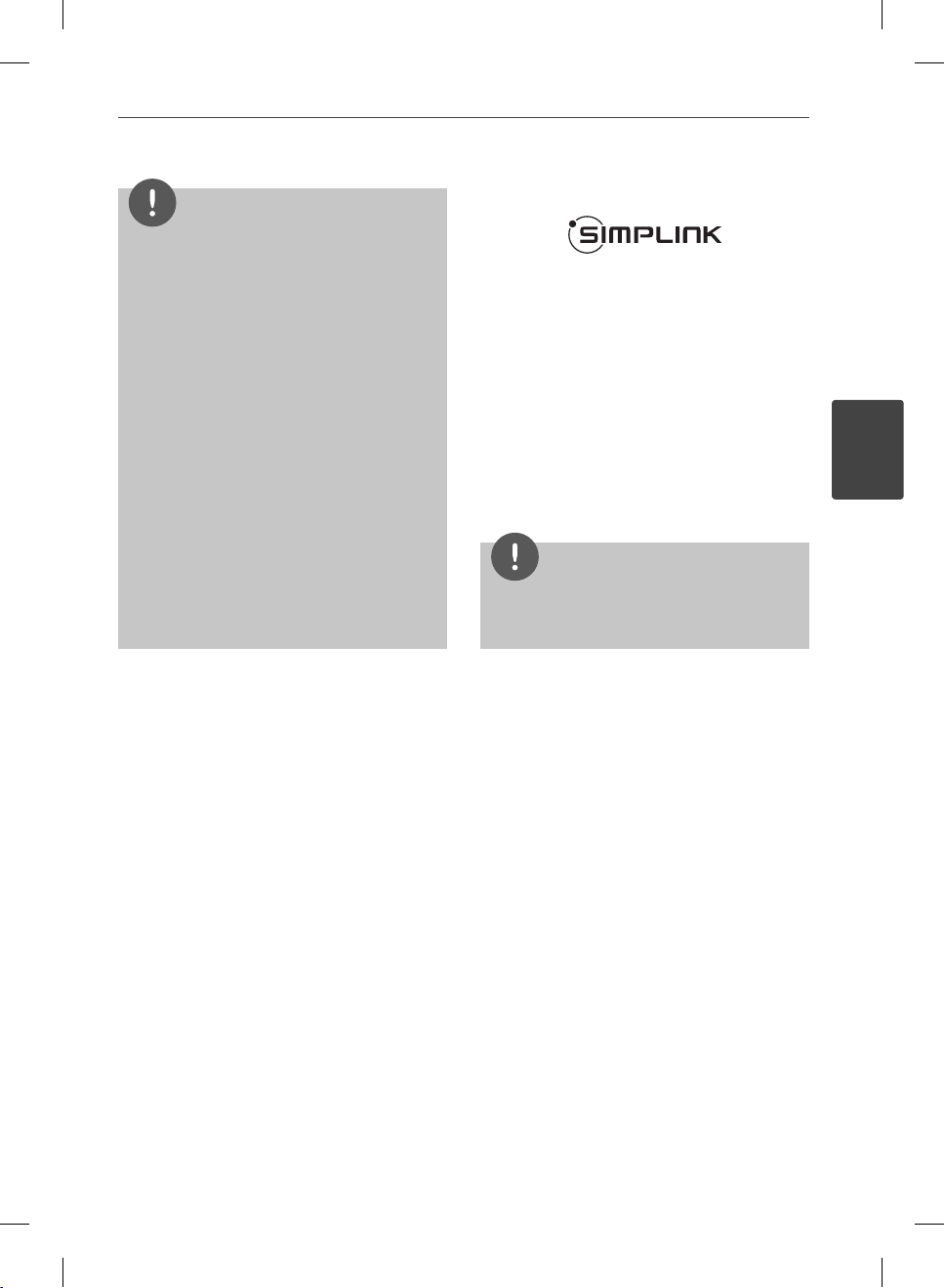
15Üzembe helyezés
MEGJEGYZÉS
Ha a csatlakoztatott HDMI-eszköz nem képes
•
a lejátszó jelének kezelésére, a hang torz lehet
vagy nem is hallható.
A HDMI-csatlakozás használata esetén meg
•
lehet változtatni a HDMI-kimenet felbontását.
(lásd “A felbontás beállítása”, 17. oldal)
A beállító menü [HDMI színbeáll.]
•
menüpontjában válassza a HDMI OUT
videokimenetet (lásd 28. oldal).
•
Ha a felbontást az összeköttetés létrehozása
után változtatja meg, akkor ez hibás működést
eredményezhet. A probléma megoldásához
kapcsolja ki, majd kapcsolja be a lejátszót.
•
Ha a HDCP HDMI összeköttetés hibás, a TVképernyő fekete lesz. Ilyenkor ellenőrizze a
HDMI-összeköttetést vagy csatlakoztassa le a
HDMI-kábelt.
•
Ha a képernyőn zaj látható, vagy a kép csíkoz,
ellenőrizze a HDMI-kábelt (a hossza általában
max. 4,5 m lehet).
További információk a HDMI-vel
kapcsolatban
A HDMI- vagy DVI-csatlakozóval ellátott
•
készülék csatlakoztatásakor ügyeljen az
alábbiakra:
Próbálja meg kikapcsolni a HDMI/DVI
-
készüléket és a lejátszót. Ezután kapcsolja
be a HDMI/DVI készüléket és kb. 30 mp
múlva kapcsolja be a lejátszót.
A csatlakoztatott készülék
-
videobemenetét a lejátszónak
megfelelően kell beállítani.
A csatlakoztatott készüléknek kezelnie
-
kell a 720x576p, 1280x720p, 1920x1080i
vagy 1920x1080p felbontású bemeneti
videojelet.
A lejátszóval nem minden HDCP-képes
•
HDMI. vagy DVI-eszköz használható.
Nem HDCP-képes készüléken a kép nem
-
megfelelően jelenik meg.
A készülék nem indítja a lejátszást és a
-
TV-képernyő fekete lesz.
Mi a SIMPLINK?
A készülék néhány funkcióját a TV
távvezérlőjével lehet vezérelni, ha a készülék
és a SIMPLINK funkcióra képes LG TV HDMIkábellel kapcsolódik egymáshoz.
Az LG TV távvezérlőjével vezérelhető funkciók:
Play, Pause, Scan, Skip, Stop, Power O stb.
A SIMPLINK funkció részleteit lásd a TV
használati útmutatójában.
A SIMPLINK funkcióval ellátott LG TVkészülékeken a fenti embléma található.
MEGJEGYZÉS
A lemez típusától vagy a lejátszási állapottól
függően néhány SIMPLINK művelet eltérő lehet,
vagy nem működhet.
3
Üzembe helyezés
BX582-P-BHUNLLK-HUN.indd 15BX582-P-BHUNLLK-HUN.indd 15 2010.4.14 10:29:17 AM2010.4.14 10:29:17 AM
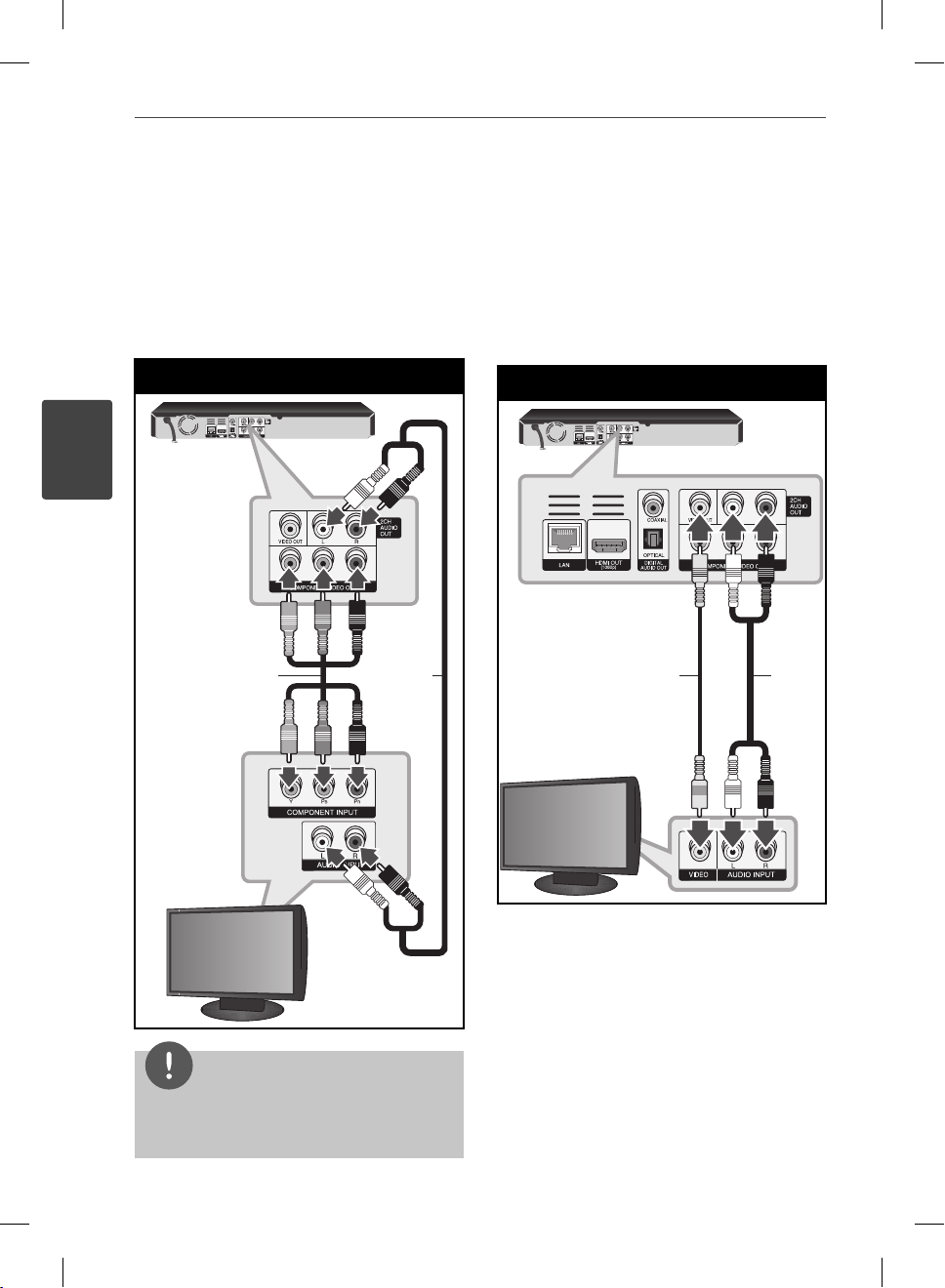
16 Üzembe helyezés
3
Üzembe helyezés
Komponens video-csatlakozás
A készülék COMPONENT VIDEO OUT
csatlakozóit komponens videokábellel
csatlakoztassa a TV megfelelő bemeneti
csatlakozóira. A lejátszó bal és jobb AUDIO OUT
csatlakozóját audiokábellel csatlakoztassa a TVkészülék bal és jobb hangbemenetére.
Komponens csatlakoztatás
BD-lejátszó
Komponens
videokábel
Audio-
kábel
A video/hang (bal/jobb)
csatlakoztatása
A lejátszó VIDEO OUT csatlakozóját
videokábellel csatlakoztassa a TV-készülék
videobemenetére. A lejátszó bal és jobb AUDIO
OUT csatlakozóját audiokábellel csatlakoztassa
a TV-készülék bal és jobb hangbemenetére.
A video/hang csatlakoztatása
BD-lejátszó
Videokábel
Audio-
kábel
TV
TV
MEGJEGYZÉS
A COMPONENT VIDEO OUT összeköttetés esetén
meg lehet változtatni a kimenet felbontását. (lásd “
A felbontás beállítása”, 17. oldal)
BX582-P-BHUNLLK-HUN.indd 16BX582-P-BHUNLLK-HUN.indd 16 2010.4.14 10:29:17 AM2010.4.14 10:29:17 AM
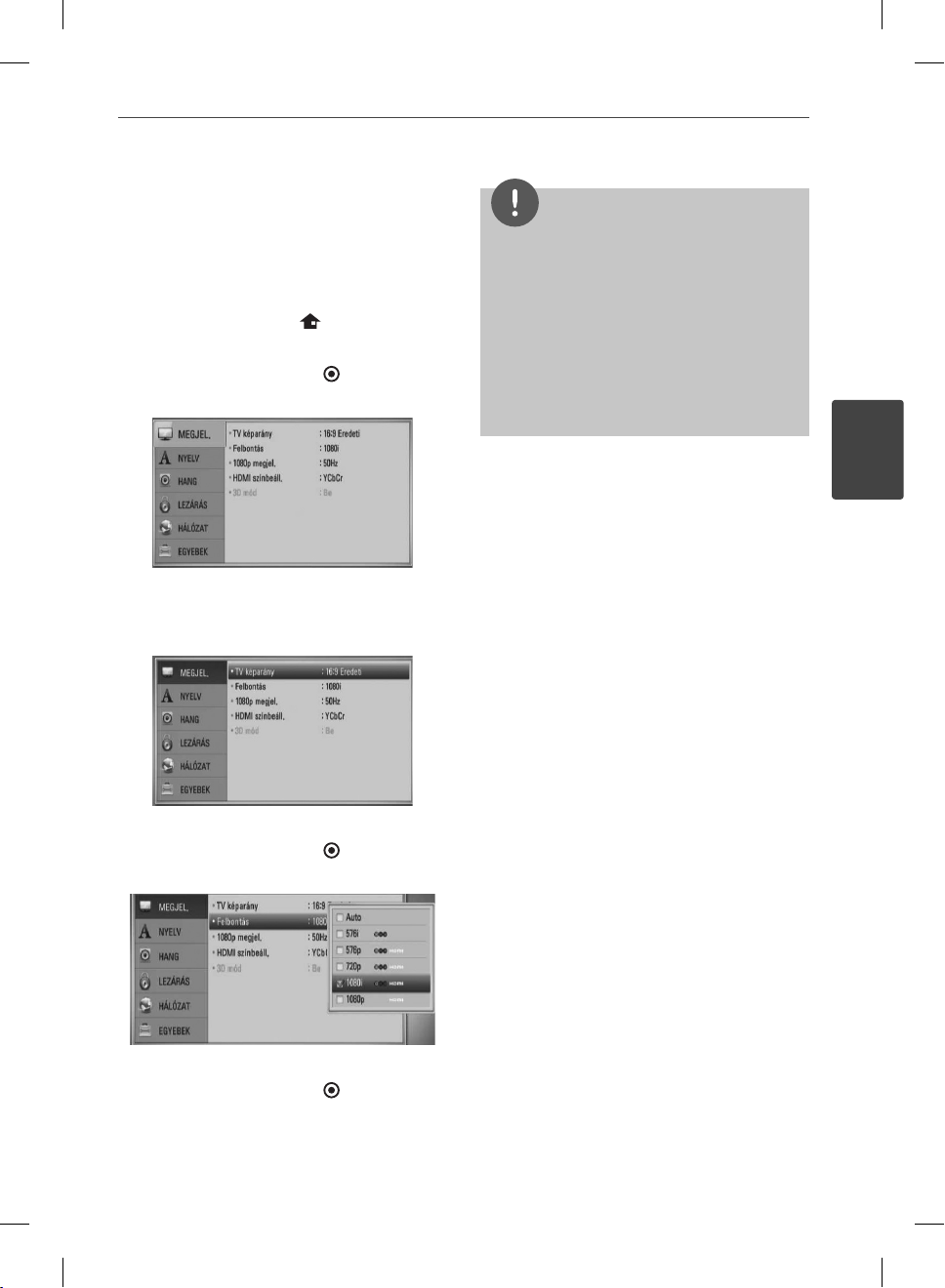
17Üzembe helyezés
A felbontás beállítása
A lejátszó HDMI OUT és COMPONENT VIDEO
OUT csatlakozóján többféle felbontású
kimeneti jelet lehet beállítani. A felbontást a
[Beállít.] menüben lehet beállítani.
1. Nyomja meg a HOME ( ) gombot.
2. A I/i gombokkal válassza a [Beállít.] menüt
és nyomja meg az ENTER (
A [Beállít.] beállító menü jelenik meg.
3. A U/u gombbal álljon a [MEGJEL.]
menüpontra és a i gombbal lépjen a
második menüszintre.
) gombot.
MEGJEGYZÉS
Ha TV nem képes a lejátszón beállított felbontás
•
kezelésére, akkor a következőképpen 576p
felbontást lehet beállítani:
1. A Z gombbal nyissa ki a lemeztálcát.
2 Az előlap x (STOP) gombját tartsa nyomva 5
mp-nél hosszabb ideig.
Mivel a videokimenet felbontását több tényező
•
befolyásolja, lásd „Videokimenet felbontása” c.
pontot a 80. oldalon.
3
Üzembe helyezés
4. A U/u gombbal álljon a [Felbontás]
menüpontra és az ENTER ( ) gombbal
lépjen a harmadik menüszintre.
5. A U/u gombbal jelölje ki a kívánt felbontást
és nyomja meg az ENTER ( ) gombot.
BX582-P-BHUNLLK-HUN.indd 17BX582-P-BHUNLLK-HUN.indd 17 2010.4.14 10:29:18 AM2010.4.14 10:29:18 AM
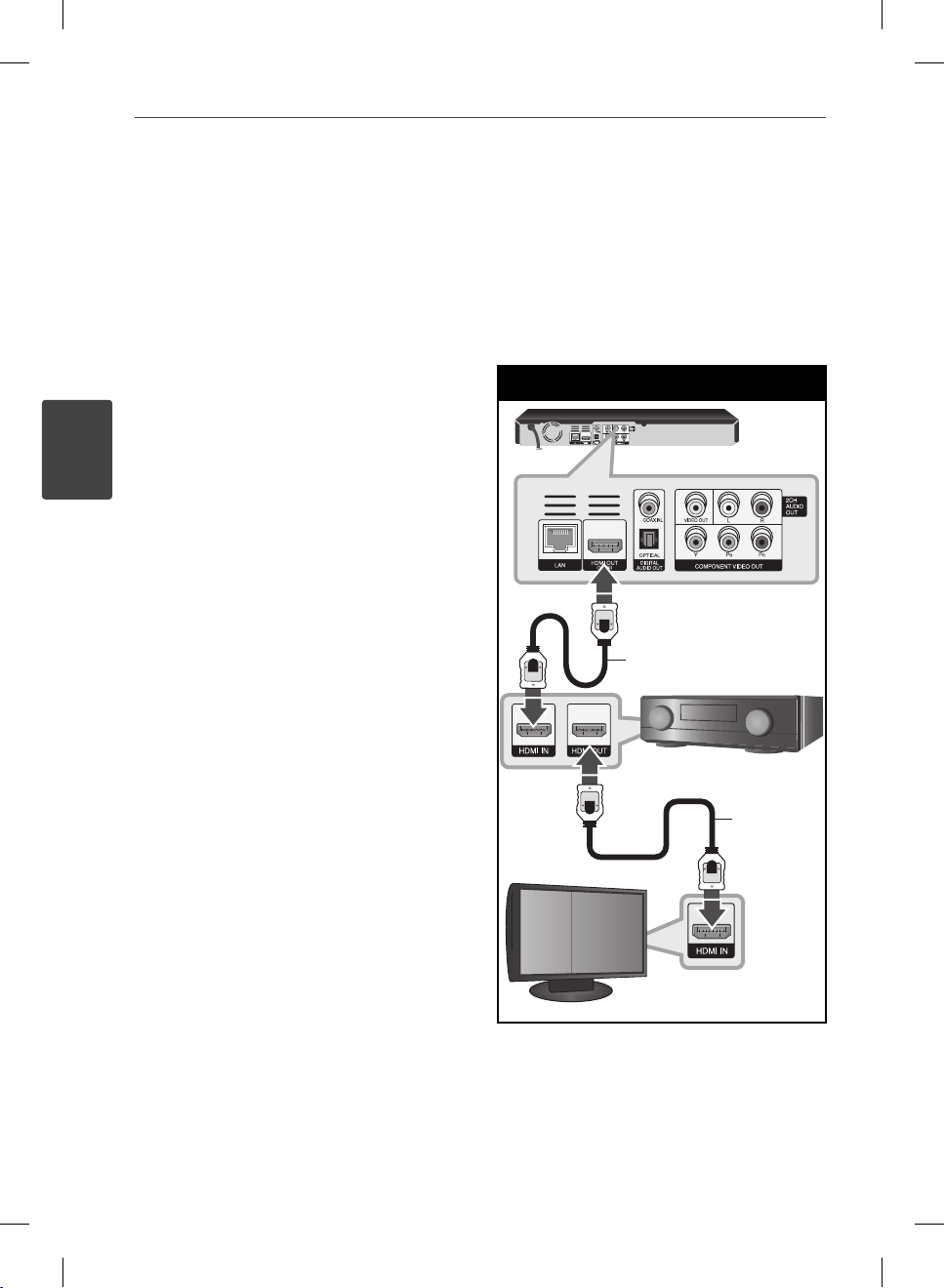
18 Üzembe helyezés
3
Üzembe helyezés
Csatlakoztatás
erősítőhöz
A meglévő berendezésnek megfelelően
végezze el az alábbi csatlakoztatások
valamelyikét.
•
HDMI audio csatlakoztatás (18. oldal)
•
Digitális hangcsatlakoztatás (19. oldal)
•
2-csatornás analóg audio-csatlakoztatás
(19. oldal)
Mivel az audiokimenetet több tényező
befolyásolja, lásd „A hangkimenet jellemzői” c.
pontot a 78-79. oldalon.
Digitális, többcsatornás hang
A többcsatornás digitális csatlakozás kitűnő
hangminőséget nyújt. Ehhez többcsatornás
audio-/video-vevőerősítőre van szükség, amely
a lejátszó által használható egy vagy több
hangformátum kezelésére képes. Nézze meg
a vevőkészülék leírását és a készülék előlapján
található logókat. (PCM Stereo, PCM Multi-Ch,
Dolby Digital, Dolby Digital Plus, Dolby TrueHD,
DTS és/vagy DTS-HD)
Erősítő csatlakoztatása a
HDMI-kimenetre
HDMI-kábellel kösse össze a lejátszó HDMI
OUT kimenetét az erősítő megfelelő bemeneti
csatlakozójával. Előfordulhat, hogy a lejátszó
digitális kimenetét be kell kapcsolni (lásd “
[HANG] Menü”, 29-31 oldal).
HDMI-csatlakoztatás
BD-lejátszó
HDMI-kábel
Vevő/erősítő
HDMI-kábel
TV
HDMI-kábellel kösse össze az erősítő HDMIkimenetét a TV megfelelő bemeneti
csatlakozójával, ha az erősítőn van HDMIkimenet.
BX582-P-BHUNLLK-HUN.indd 18BX582-P-BHUNLLK-HUN.indd 18 2010.4.14 10:29:18 AM2010.4.14 10:29:18 AM
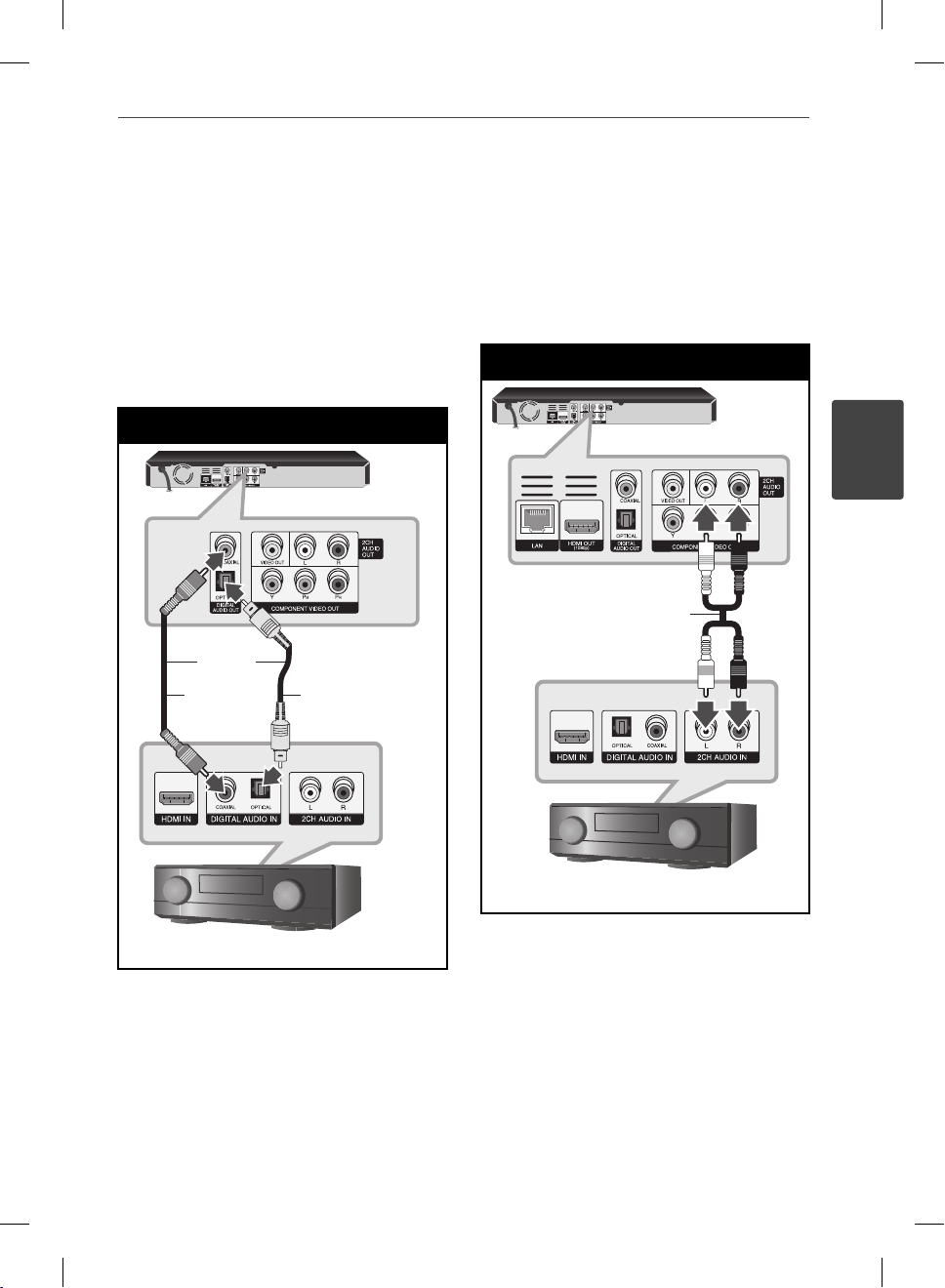
19Üzembe helyezés
Erősítő csatlakoztatása a
digitális audiokimenetre
A lejátszó DIGITAL AUDIO OUT csatlakozóját
kösse össze az erősítő megfelelő (OPTICAL
vagy COAXIAL) bemeneti csatlakozójával.
Használjon tetszőleges digitális audiokábelt.
Előfordulhat, hogy a lejátszó digitális kimenetét
be kell kapcsolni (lásd “[HANG] Menü”, 29-31.
oldal).
Digitális hangcsatlakoztatás
BD-lejátszó
VAG Y
OR
Koaxiális
kábel
Optikai
kábel
Erősítő csatlakoztatása a
2-csatornás kimenetre
Az audiokábelekkel kösse össze a DVD-lejátszó
jobb és bal 2 CH AUDIO OUT csatlakozóját és az
erõsítõ, rádióerõsítõ vagy sztereo hangrendszer
jobb és bal hangbemenetét.
2-csatornás analóg audio-csatlakoztatás
BD-lejátszó
3
Üzembe helyezés
Audiokábel
Vevő/erősítő
Vevő/erősítő
BX582-P-BHUNLLK-HUN.indd 19BX582-P-BHUNLLK-HUN.indd 19 2010.4.14 10:29:18 AM2010.4.14 10:29:18 AM
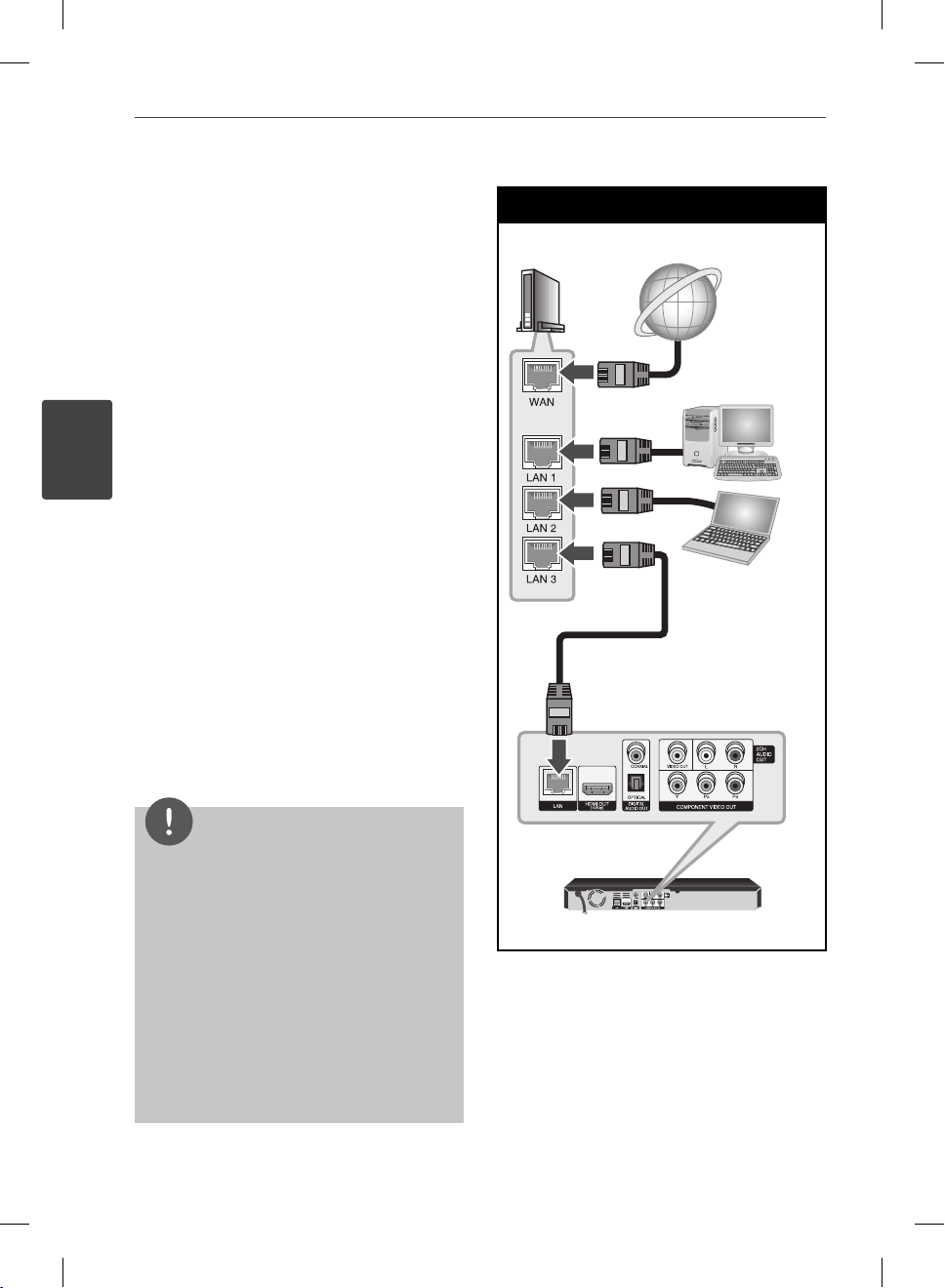
20 Üzembe helyezés
3
Üzembe helyezés
Csatlakoztatás az
otthoni hálózatra
A lejátszót a hátlap LAN-csatlakozójával vagy
a beépített vezeték nélküli modullal a helyi
hálózatra (LAN) lehet csatlakoztatni. A készüléket
szélessávú otthoni hálózatra csatlakoztatva
olyan szolgáltatásokat lehet elérni, mint a
szoftverfrissítés, a Home Link, az interaktív
BD-LIVE, illetve streaming-szolgáltatások.
Vezetékes hálózati kapcsolat
A vezetékes hálózat a legjobb teljesítményű,
mert a készülékek közvetlenül csatlakoznak a
hálózatra és érzéketlenek a rádiófrekvenciás
zavarokra.
A további utasítások az Ön hálózati eszközének
dokumentációjában találhatók.
A lejátszó LAN-csatlakozóját kereskedelmi
forgalomban kapható LAN- vagy Ethernetkábellel csatlakoztassa a modemre vagy
routerre (CAT5 vagy jobb, RJ45 csatlakozóval).
A vezetékes csatlakoztatás alábbi példájában a
lejátszó bármelyik PC tartalmához hozzáférhet.
Vezetékes hálózati csatlakoztatás
Router/modem
Szélessávú
szolgáltatás
PC
PC
LAN-kábel
MEGJEGYZÉS
A LAN-kábel csatlakoztatásakor vagy
•
lecsatlakoztatásakor a csatlakozót kell fogni.
Kihúzáskor ne a kábelt fogja, hanem a
csatlakozót, eközben nyomja le a rögzítőnyelvet.
A LAN-csatlakozóra ne csatlakoztasson
•
telefonkábelt.
Mivel több csatlakoztatási elrendezés lehetséges,
•
igazodjon a távközlési- vagy Internet-szolgáltató
műszaki előírásaihoz.
Ha a PC-k vagy DLNA szerverek tartalmához
•
szeretne hozzáférni, a lejátszót router
használatával ugyanarra a hálózatra kell
csatlakoztatni.
BX582-P-BHUNLLK-HUN.indd 20BX582-P-BHUNLLK-HUN.indd 20 2010.4.14 10:29:18 AM2010.4.14 10:29:18 AM
BD-lejátszó
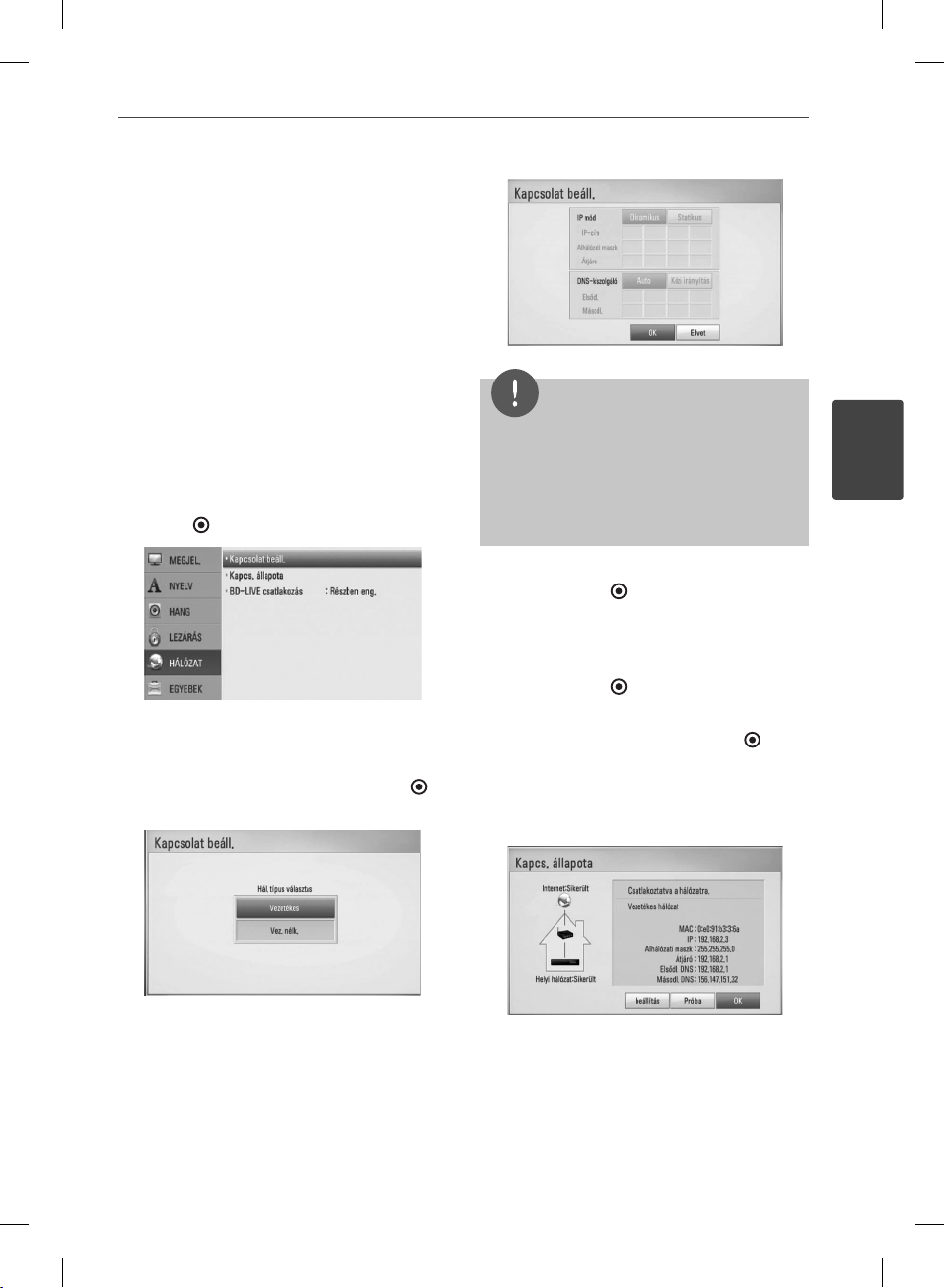
Vezetékes hálózat beállítása
Ha a helyi hálózatra (LAN) vezetékes
kapcsolattal DHCP szerver csatlakozik, akkor a
lejátszó automatikusan egy IP-címet kap.
A zikai összeköttetés létrehozása után egyes
esetekben a kis otthoni hálózat beállítására
lehet szükség. A [HÁLÓZAT] hálózati
beállításokat a következőkben írjuk le.
21Üzembe helyezés
Előkészület
A vezetékes hálózat beállítása előtt biztosítani
kell a szélessávú Internet-elérést.
1. A [Beállít.] menüben válassza a [Kapcsolat
beáll.] lehetőséget, majd nyomja meg az
ENTER (
2. A [Kapcsolat beáll.] menü jelenik meg a
képernyőn.
A U/u gombbal válassza a [Vezetékes]
lehetőséget és nyomja meg az ENTER ( )
gombot.
) gombot.
MEGJEGYZÉS
Ha a hálózatban nincs DHCP kiszolgáló, és a az IPcímet kézzel szeretné beállítani, válassza a [Statikus]
beállítást, majd a U/u/I/i és a számgombokkal
állítsa be az [IP-cím], [Alhálózati maszk], [Átjáró] és
[DNS-kiszolgáló] jellemzőket. Téves beírás esetén a
kijelölt részt a CLEAR gombbal lehet törölni.
4. Válassza az [OK] lehetőséget és nyomja
meg az ENTER (
beállítások tárolódnak.
5. A lejátszó a hálózati kapcsolat tesztelését
kéri. Válassza az [OK] lehetőséget és nyomja
meg az ENTER ( ) gombot.
6. Ha a fenti 5. lépésben a [Próba] lehetőséget
választja és megnyomja az ENTER (
gombot, a képernyőn a hálózati kapcsolat
állapota jelenik meg.
A tesztelést a [Beállít.] menü [Kapcs.
állapota] menüpontjában is el lehet végezni.
) gombot, ezzel a hálózati
)
3
Üzembe helyezés
3. A U/u/I/i válasszon a [Dinamikus] és
[Statikus] IP-mód között.
Az IP-címek automatikus kiosztásához
általában a [Dinamikus] beállítás a
megfelelő.
BX582-P-BHUNLLK-HUN.indd 21BX582-P-BHUNLLK-HUN.indd 21 2010.4.14 10:29:19 AM2010.4.14 10:29:19 AM
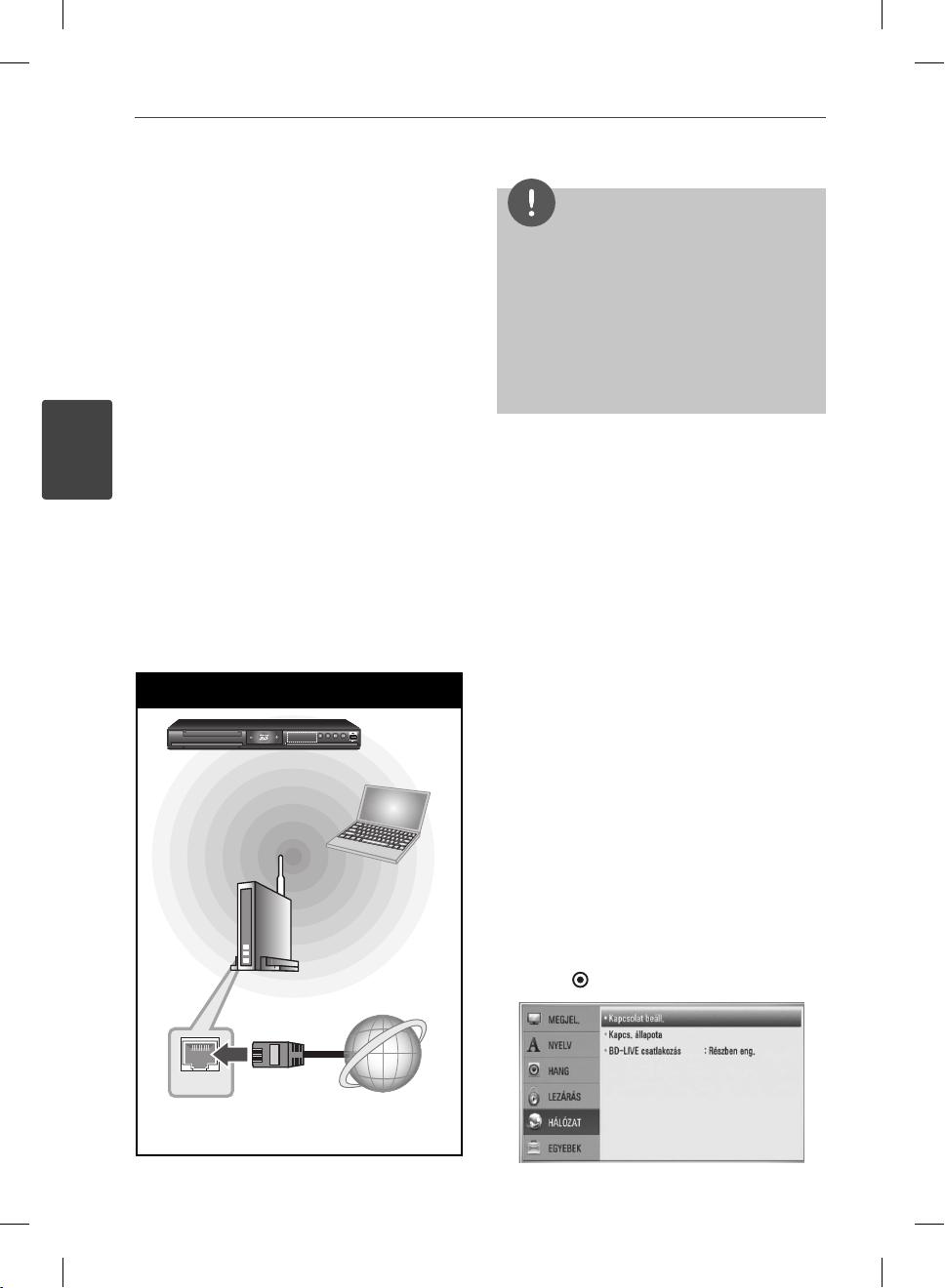
22 Üzembe helyezés
3
Üzembe helyezés
Vezeték nélküli hálózati
kapcsolat
Egy másik csatlakoztatási lehetőség egy access
point vagy vezeték nélküli router használata.
A következő vezeték nélküli kon gurációs
példában a lejátszó bármelyik PC tartalmát
elérheti.
A hálózati kon guráció és a csatlakoztatási
mód a használt készülékektől és a hálózati
környezettől függően változhat.
A lejátszóban egy IEEE 802.11n (2,4 GHzes sáv) vezeték nélküli modul van, amely a
802.11b/g szabványok kezelésére is képes. A
legjobb vezeték nélküli teljesítmény érdekében
IEEE 802.11n tanúsítványú Wi-Fi hálózat
alkalmazását javasoljuk (access point vagy
vezeték nélküli router).
A csatlakoztatás lépéseit és a hálózati
beállításokat lásd az access point vagy a vezeték
nélküli router használati útmutatójában.
Vezeték nélküli hálózati csatlakoztatás
BD-lejátszó
Vezeték nélküli
kommunikáció
PC
Access point vagy vezeték
nélküli router
MEGJEGYZÉS
A legjobb teljesítmény érdekében a legjobb választás
mindig az, ha a lejátszót kábellel csatlakoztatja a
hálózati routerhez vagy kábel-/DSL-modemhez.
Ha a lejátszó távol van a routertől vagy kábel-/DSLmodemtől, akkor a kereskedelmi forgalomban
kapható akár 15 m-es vagy hosszabb LAN-kábelt
lehet használni. Ha vezeték nélküli módszerrel
csatlakozik, ügyeljen arra, hogy a teljesítményt más
otthoni elektronikus készülékek zavarhatják.
Vezeték nélküli hálózat
beállítása
A vezeték nélküli hálózati csatlakoztatáshoz
a lejátszón be kell állítani a hálózati
kommunikációt. Ezt a beállítást a [Beállít.]
menüben lehet elvégezni. A [HÁLÓZAT]
beállítást a következőképpen kell elvégezni. A
lejátszó hálózatra csatlakoztatása előtt be kell
állítani az access point-ot vagy a vezeték nélküli
routert.
Előkészület
A vezeték nélküli hálózat beállítása előtt a
következőket kell tenni:
a szélessávú Internetet csatlakoztassa a
-
vezeték nélküli otthoni hálózatra,
állítsa be az access point-ot vagy a vezeték
-
nélküli routert,
jegyezze fel az SSID-t és a hálózati
-
biztonsági kódját.
1. A [Beállít.] menüben válassza a [Kapcsolat
beáll.] lehetőséget, majd nyomja meg az
ENTER (
) gombot.
WAN
Szélessávú
szolgáltatás
BX582-P-BHUNLLK-HUN.indd 22BX582-P-BHUNLLK-HUN.indd 22 2010.4.14 10:29:19 AM2010.4.14 10:29:19 AM
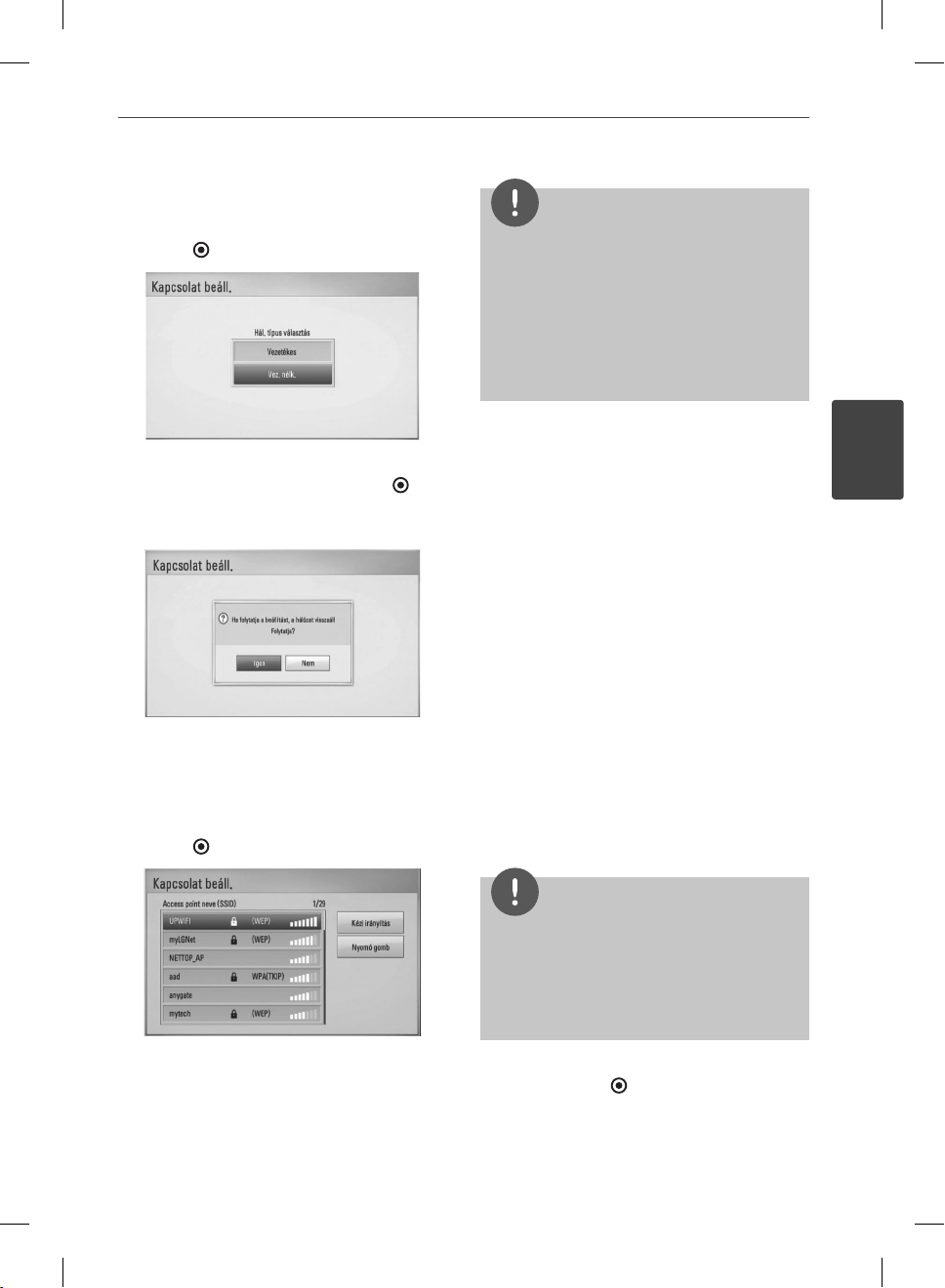
2. A [Kapcsolat beáll.] menü jelenik meg a
képernyőn. A U/u gombokkal válassza a
[Vez. nélk.] lehetőséget és nyomja meg az
ENTER (
) gombot.
3. Válassza a [Igen] lehetőséget és a
folytatáshoz nyomja meg az ENTER ( )
gombot. Az új kapcsolat beállításai a
pillanatnyi hálózati beállításokra állnak át.
4. A lejátszó megkeresi az összes elérhető
access point-ot és vezeték nélküli routert és
megjeleníti ezek listáját. A U/u gombokkal
válassza a kívánt access point-ot vagy
vezeték nélküli routert és nyomja meg az
ENTER ( ) gombot.
MEGJEGYZÉS
•
A WEP titkosítási mód általában 4-karakteres
kulcsot használ az access point-on vagy vezeték
nélküli routeren. WER titkosítás használata esetén
az otthoni hálózatra való csatlakozáshoz a „No. 1”
mezőbe írja be a biztonsági kódot.
Az access point egy olyan eszköz, amely vezeték
•
nélküli kapcsolatot tesz lehetővé az otthoni
hálózattal.
[Kézi irányítás] – Előfordulhat, hogy az
access point nem teszi közzé a nevét (SSID).
A számítógép használatával ellenőrizze
a router beállításait és vagy állítsa be az
SSID közzétételét (broadcast), vagy a [Kézi
irányítás] menüpontban kézzel írja be az
access point nevét (SSID).
[Nyomó gomb] – Ha a vezeték
nélküli router képes a nyomógombos
kon gurálásra, akkor válassza a Push
Button Con guration lehetőséget és 120
számlálóléptetésen belül nyomja meg a
nyomógombot. Ekkor nem kell ismernie
az access point vagy vezeték nélküli router
nevét (SSID) és biztonsági kódját.
5. A U/u/I/i válasszon a [Dinamikus] és
[Statikus] IP-mód között.
Az IP-cím automatikus kiosztásához
általában a [Dinamikus] lehetőséget kell
választani.
23Üzembe helyezés
3
Üzembe helyezés
MEGJEGYZÉS
Ha a hálózatban nincs DHCP kiszolgáló, és a az IPcímet kézzel szeretné beállítani, válassza a [Statikus]
beállítást, majd a U/u/I/i és a számgombokkal
állítsa be az [IP-cím], [Alhálózati maszk], [Átjáró] és
[DNS-kiszolgáló] jellemzőket. Téves beírás esetén a
kijelölt részt a CLEAR gombbal lehet törölni.
Ha az elérési ponton vagy vezeték nélküli
routeren biztonságos hálózatot kon gurált,
akkor ügyeljen arra, hogy a lejátszón beírt
WEP vagy WPA kulcs azonos legyen a
routeren beírt kulccsal. Szükség esetén be
kell írni a biztonsági kódot.
BX582-P-BHUNLLK-HUN.indd 23BX582-P-BHUNLLK-HUN.indd 23 2010.4.14 10:29:19 AM2010.4.14 10:29:19 AM
6. Válassza az [OK] lehetőséget és nyomja
meg az ENTER (
) gombot, ezzel a hálózati
beállítások tárolódnak.
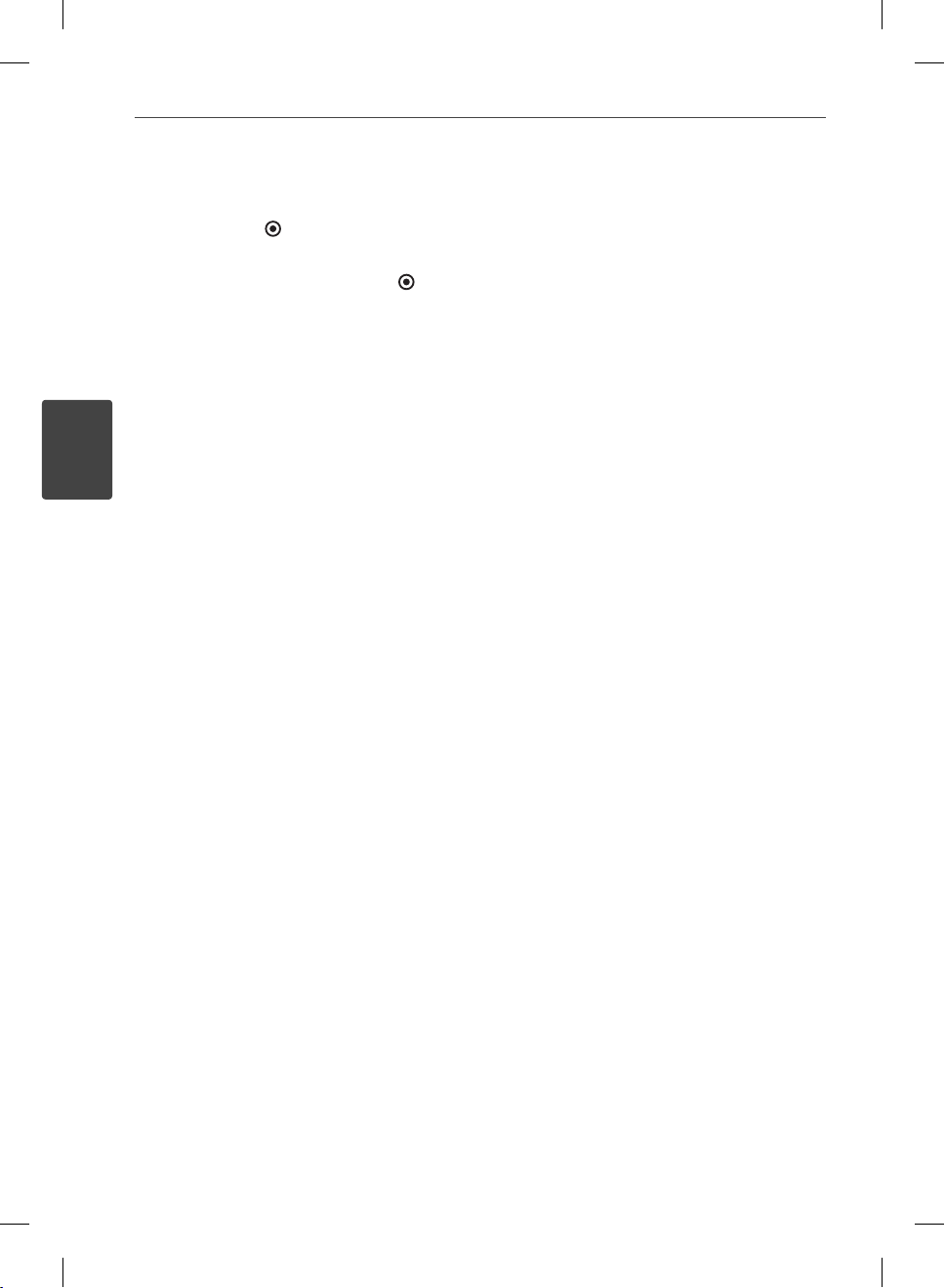
24 Üzembe helyezés
3
Üzembe helyezés
7. A lejátszó a hálózati kapcsolat tesztelését
kéri. Válassza az [OK] lehetőséget és nyomja
meg az ENTER ( ) gombot.
8. Ha a fenti 7. lépésben a [Próba] lehetőséget
választja és megnyomja az ENTER (
)
gombot, a képernyőn a hálózati kapcsolat
állapota jelenik meg.
A tesztelést a [Beállít.] menü [Kapcs.
állapota] menüpontjában is el lehet végezni.
Kapcs. állapota
A beállítás során a legtöbb csatlakozási
•
problémát a router vagy modem
visszaállításával (reset) meg lehet oldani. A
lejátszó otthoni hálózatra csatlakoztatása
után gyorsan kapcsolja ki a hálózati routert
vagy kábelmodemet, vagy csatlakoztassa le
a tápfeszültség-kábelüket. Ezután kapcsolja
be őket, vagy csatlakoztassa vissza a
tápfeszültség-kábelüket.
Az Internet-szolgáltatótól (ISP) függően
•
a szolgáltatási szerződés korlátozhatja az
Internetre csatlakoztatható készülékek
számát. A részleteket az ISP-től tudhatja
meg.
A cégünk nem tehető felelőssé a lejátszó
•
és/vagy az Internetes szolgáltatások olyan
hibás működéséért, amelyet a szélessávú
Internet-kapcsolat vagy más csatlakoztatott
berendezés hibája okoz.
•
A BD-ROM lemezek funkcióit az
internetkapcsolat biztosítja és nem a mi
vállalatunk hozza létre vagy szolgáltatja,
ezért ezek működéséért és folyamatos
elérhetőségéért nem vállalunk felelősséget.
Előfordulhat, hogy az Internetes kapcsolaton
elérhető egyes, lemezekhez kötött anyagok
nem használhatók ezzel a lejátszóval. Ha az
ilyen tartalmakkal kapcsolatban kérdései
vannak, keresse fel a lemez gyártóját.
Egyes Internetes tartalmakhoz szélessávú
•
kapcsolatra van szükség.
Ha a készülék csatlakoztatása és
•
kon gurálása helyes, a hálózat
túlterheltsége, a szolgáltató minősége
vagy sávszélessége, vagy tartalomfüggő
problémái miatt néhány internetes tartalom
helytelenül működhet.
Az Ön Internet-kapcsolatát biztosító
•
szolgáltató esetleges korlátozásai miatt
előfordulhat, hogy egyes Internettel
kapcsolatos műveleteket nem lehet
használni.
Az ISP által felszámított minden díj
•
(korlátozás nélkül beleértve a csatlakozási
díjakat is) meg zetése az Ön kötelessége.
A lejátszó vezetékes csatlakoztatásához 10
•
Base-T vagy 100 Base-TX LAN-csatlakozás
szükséges. Ha az Ön Internet-szolgáltatója
nem engedélyezi az ilyen kapcsolatot, akkor
a lejátszót nem lehet csatlakoztatni.
Az xDSL szolgáltatás használatához routert
•
kell alkalmazni.
A DSL-szolgáltatáshoz DSL-modemre,
•
a kábeles Internet-szolgáltatáshoz
kábelmodem szükséges. Az elérési módtól
és az Internet-szolgáltatási szerződéstől
függően előfordulhat, hogy nem lehet
használni a lejátszó Internetes funkcióit,
vagy korlátozott lehet az egyidejűleg az
Internetre csatlakozó készülékek száma. (Ha
az ISP egy eszközre korlátozza az elő zetést,
előfordulhat, hogy a lejátszót nem lehet
az Internetre csatlakoztatni, ha egy PC már
csatlakoztatva van.)
Az ISP irányelveitől vagy korlátozásaitól
•
függően előfordulhat, hogy tiltja a router
használatát. A részleteket az ISP-től tudhatja
meg.
A vezeték nélküli hálózat 2,4 GHz frekvenciát
•
használ, mint sok más háztartási eszköz, pl.
vezeték nélküli telefon, Bluetooth® eszközök,
mikrohullámú sütő is, és ezek zavarhatják a
hálózatot.
BX582-P-BHUNLLK-HUN.indd 24BX582-P-BHUNLLK-HUN.indd 24 2010.4.14 10:29:20 AM2010.4.14 10:29:20 AM
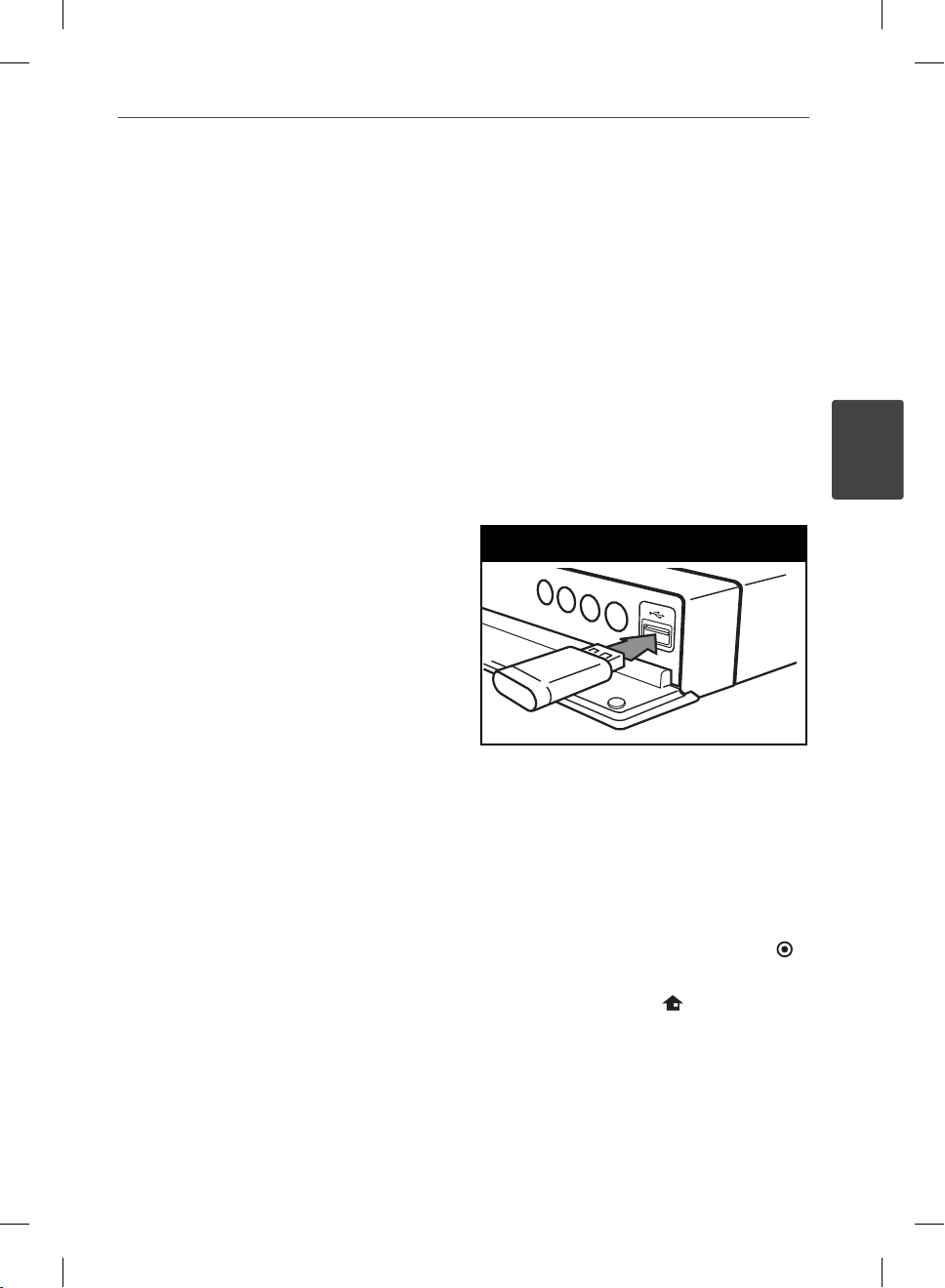
Minden nem használt hálózati eszközt
•
kapcsoljon ki az otthoni hálózatban.
Egyes készülékek hálózati forgalmat
generálhatnak.
A jobb átvitel érdekében a lejátszót az
•
access point-hoz a lehető legközelebb kell
elhelyezni.
Bizonyos esetekben, ha hozzáférési pontot
•
vagy a vezeték nélküli routert a padlótól
legalább 0,45 m magasságra helyezi, akkor
ezzel javíthatja a vételt.
Ha lehetséges, helyezze a routerhez
•
közelebb, vagy fordítsa el a lejátszót úgy,
hogy közte és az access point között ne
legyen akadály.
A vezeték nélküli vétel minősége függ az
•
access point típusától, a lejátszó és az access
point közti távolságtól és a lejátszó helyétől.
Az access point-ot vagy a vezeték nélküli
•
routert „Infrastructure” üzemmódra kell
beállítani. Az „Ad-hoc” üzemmód nem
használható.
USB-eszköz
csatlakoztatása
A készülék alkalmas az USB-eszközön tárolt
lm-, zene- és fényképfájlok lejátszására.
Az USB-eszköz tartalmának
lejátszása
1. Az USB-eszközt csatlakoztassa az USB-
csatlakozóra.
USB-eszköz csatlakoztatása
25Üzembe helyezés
3
Üzembe helyezés
Ha a HOME menü megjelenítése közben
csatlakoztatja az USB-eszközt, a lejátszó
automatikusan lejátssza az USB-tárolóeszközön
lévő zenefájlt. Ha az USB-tárolóeszközön
különböző fájltípusok vannak, a fájltípus
kiválasztó menüje jelenik meg.
Az USB-tárolóeszközön található fájlok
mennyiségétől függően a betöltés több percig
tarthat. A [Elvet] választása után az ENTER (
megnyomásával a betöltés megszakad.
2. Nyomja meg a HOME ( ) gombot.
BX582-P-BHUNLLK-HUN.indd 25BX582-P-BHUNLLK-HUN.indd 25 2010.4.14 10:29:20 AM2010.4.14 10:29:20 AM
)
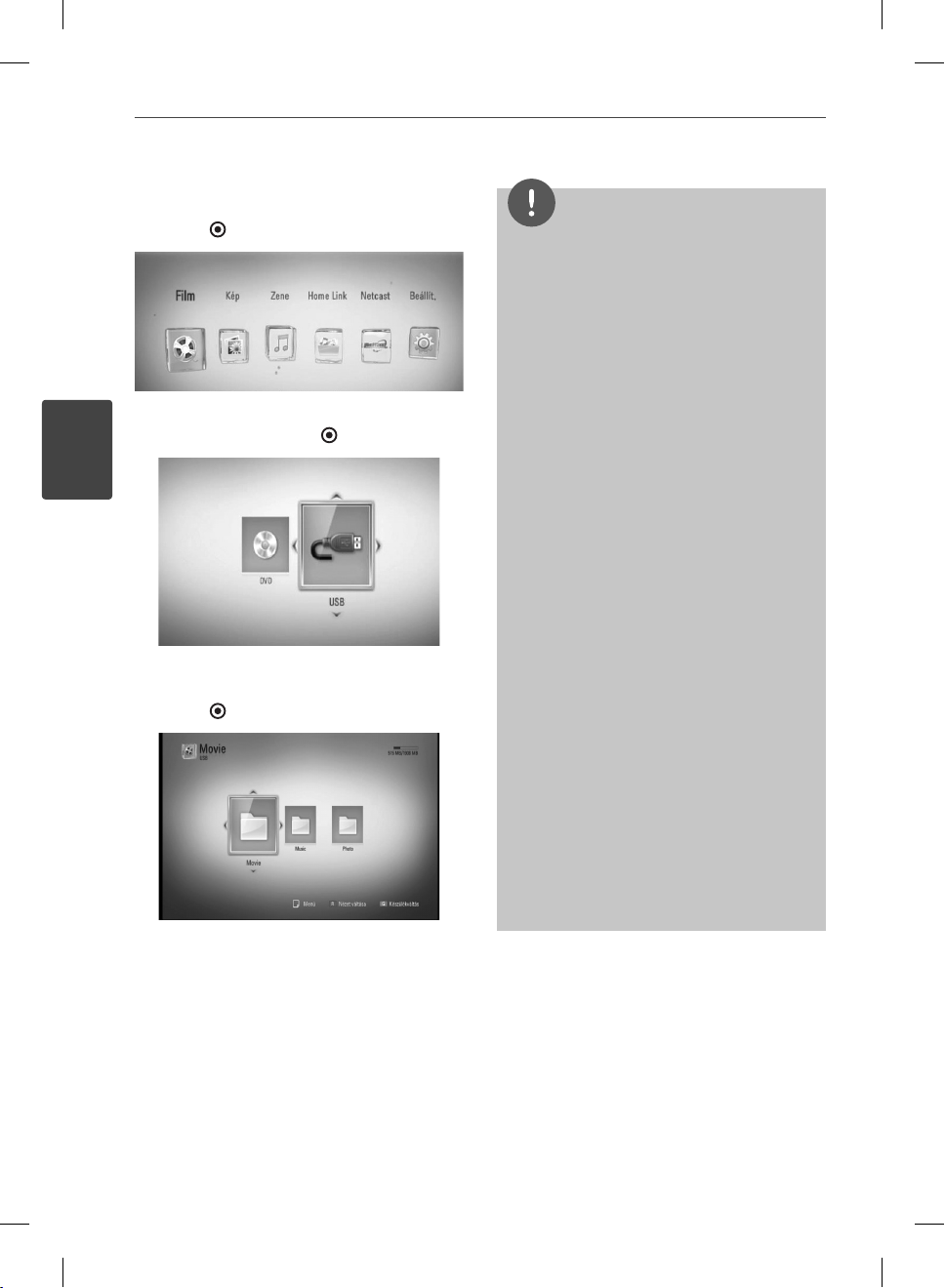
26 Üzembe helyezés
3. A I/i gombokkal válassza a [Film], [Kép]
vagy [Zene] menüt, és nyomja meg az
ENTER (
4. A I/i gombbal válassza az [USB]-t, majd
nyomja meg az ENTER ( ) gombot.
3
Üzembe helyezés
5. A U/u/I/i gombokkal jelöljön ki egy fájlt
és a fájl lejátszásához nyomja meg az
ENTER ( ) gombot.
) gombot.
MEGJEGYZÉS
A készülékkel csak FAT16, FAT32 vagy NTFS
•
fájlrendszerű USB Flash-meghajtó vagy külső
HDD használható. A BD-LIVE és Audio CDfelvétel csak FAT16 és FAT32 formátumokkal
lehetséges. A készülékkel BD-LIVE és Audio CDfelvételre csak FAT16 vagy FAT32 fájlrendszerű
USB ash-memória vagy külső HDD használható.
Az USB-eszköz az Internetről letöltött BD-LIVE
•
lemez tárolására használható
A készülék legfeljebb 4 partíciót tud kezelni az
•
USB-eszközön.
Használat (lejátszás stb.) közben ne húzza ki az
•
USB-eszközt.
Ha az USB-eszköz számítógéppel való
•
használatához külön program telepítése
szükséges, akkor az ezzel a készülékkel nem
használható.
USB-eszköz: USB1.1 és USB2.0 szabványú.
•
A készülék zenefájlok, képfájlok és lmfájlok
•
lejátszására alkalmas. Az egyes fájltípusok
lejátszását lásd a megfelelő oldalakon.
Javasoljuk, hogy az adatvesztés megelőzése
•
érdekében rendszeresen mentse adatait.
USB hosszabbító kábel, USB HUB vagy USB
•
kártyaolvasó használata esetén előfordulhat,
hogy a készülék nem ismeri fel az USB-eszközt.
Előfordulhat, hogy egyes USB-eszközök nem
•
használhatók ezzel a készülékkel.
Digitális fényképezőgépet és mobiltelefont nem
•
lehet a készülékre csatlakoztatni.
A készülék USB-csatlakozóját nem lehet a PC-re
•
csatlakoztatni. A készülék tárolóeszközként nem
használható.
6. Óvatosan húzza ki az USB-eszközt.
BX582-P-BHUNLLK-HUN.indd 26BX582-P-BHUNLLK-HUN.indd 26 2010.4.14 10:29:20 AM2010.4.14 10:29:20 AM
